
お知らせ
使用“活动发布功能”的完整指南
2022.04.04
目录 1.注册并以新用户身份登录 Domingo 1-1。 [首次使用者] 新用户注册 1-2。 [对于已经注册的用户] 登录 2.活动管理 2-1。创建新的活动页面 2-2。编辑活动页面 2-3。分享活动页面 2-4。查看活动页面的访问统计 2-5。删除活动页面 3.组织者管理 3-1。创建新的组织者 3-2。将成员添加到组织者 3-3。更改或删除主持人的成员权限 3-4。更改组织者信息 3-4。删除组织者 4.通知管理 4-1。注册并更新通知 4-2。编辑通知 5.管理您的帐户
1. 注册并以新用户身份登录 Domingo
点击网站标题中的“发布活动”按钮。
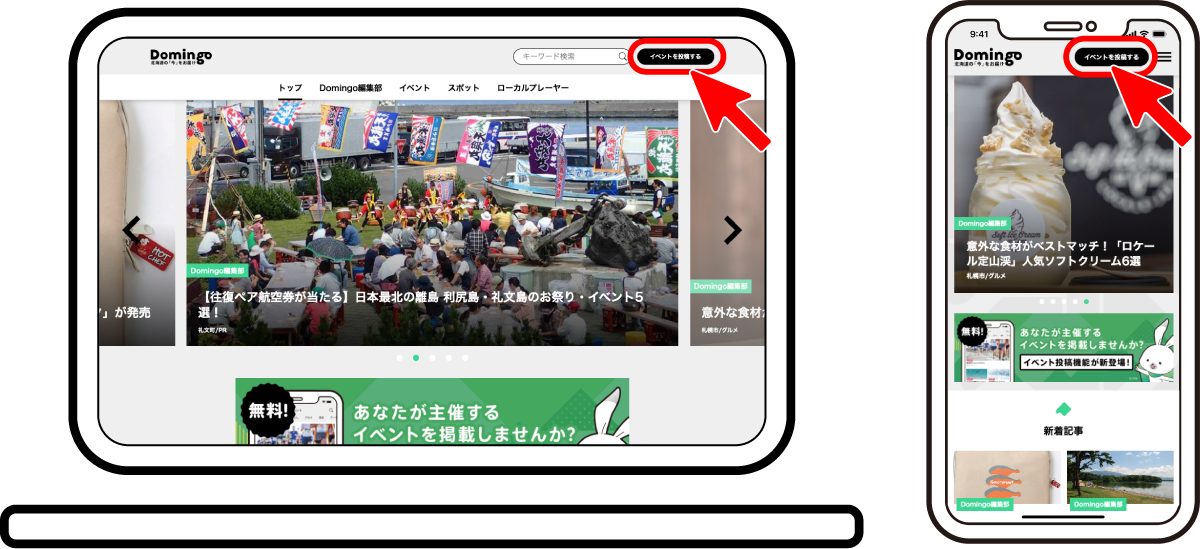
1-1。 [首次使用者] 新用户注册
① 点击“新用户注册”按钮 点击“发布活动”按钮后,点击屏幕底部的“新用户注册”按钮。
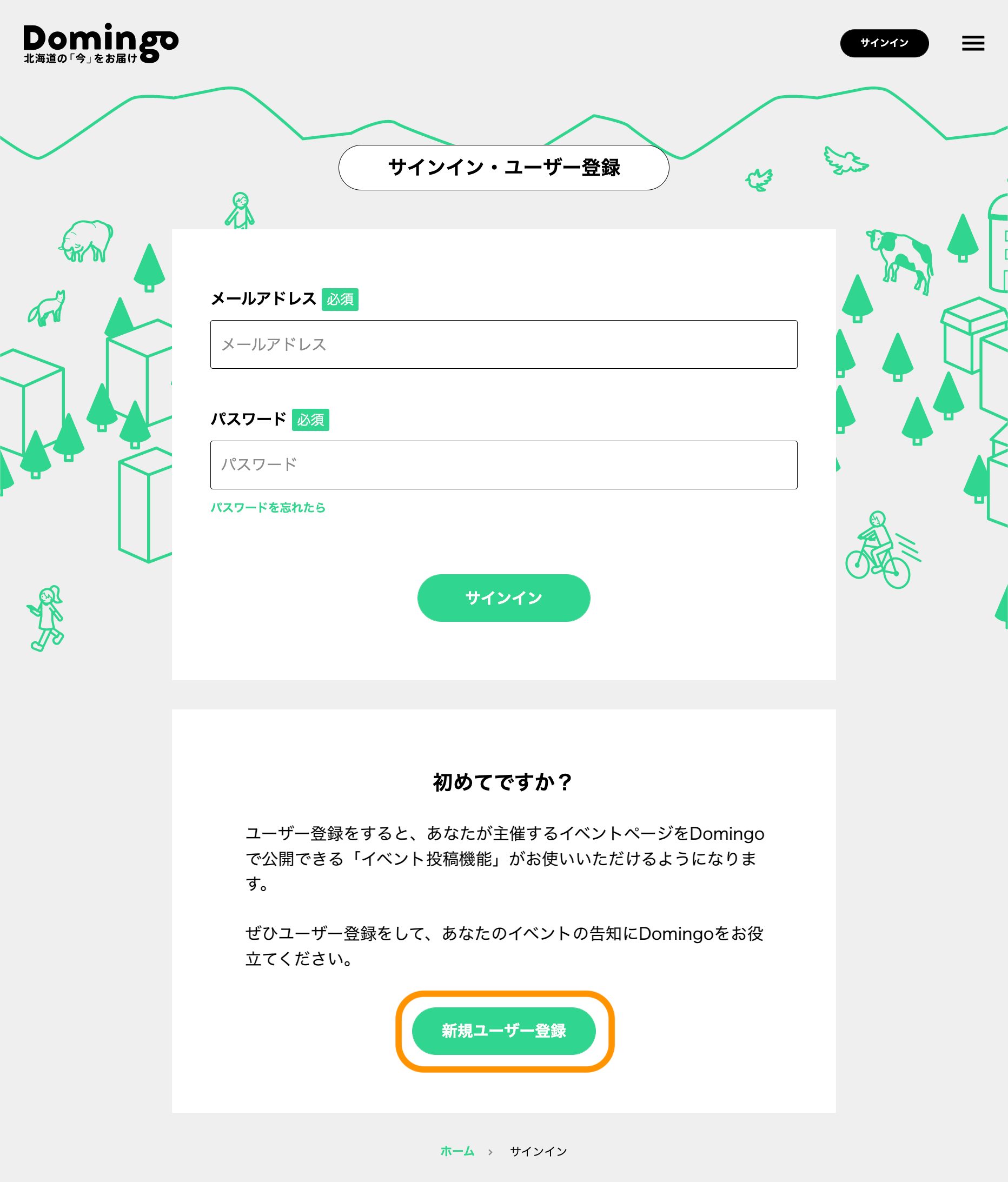
②注册您的电子邮件地址和密码 输入您的电子邮件地址和密码,然后单击“注册”按钮。
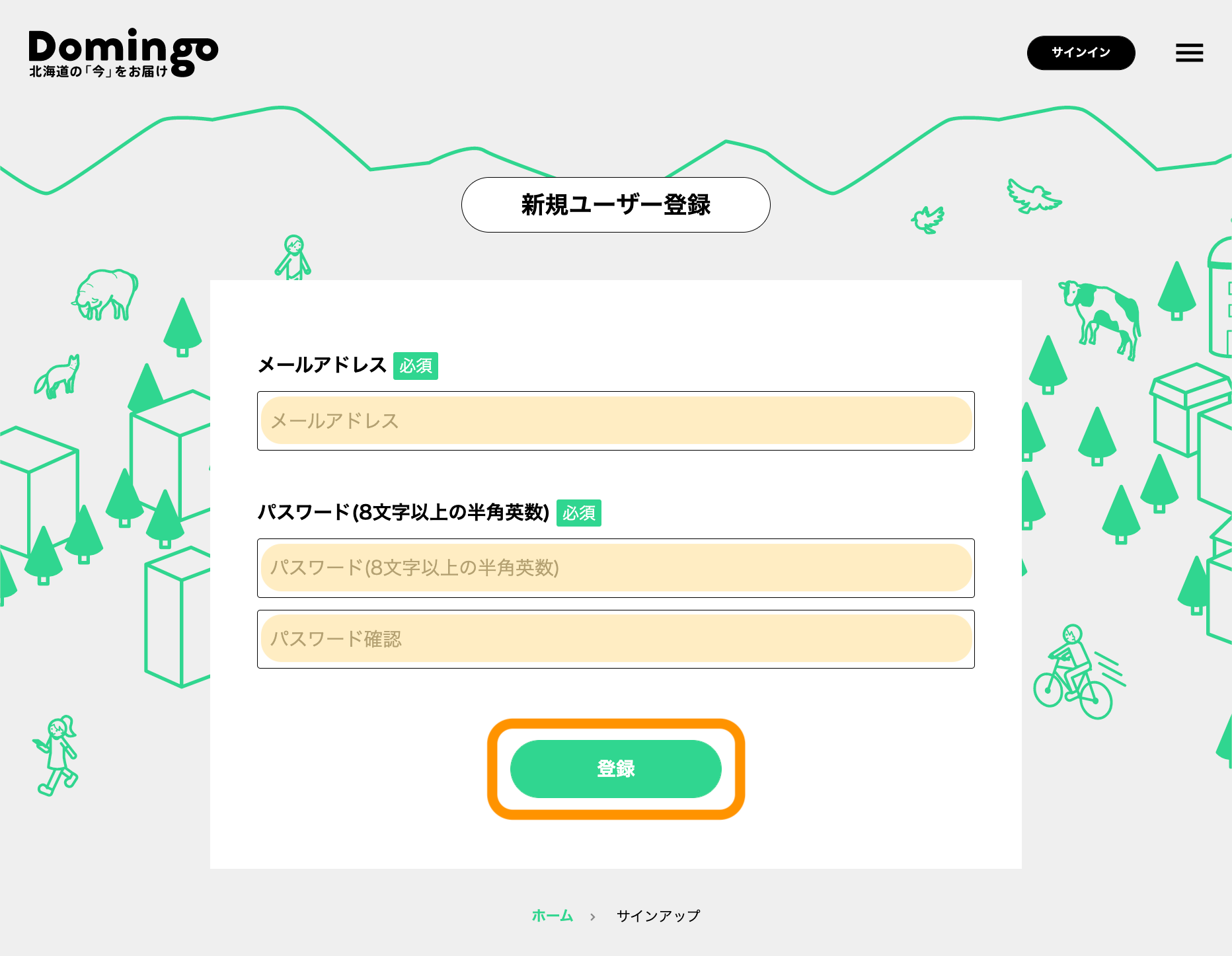
③批准注册的邮箱地址 完成注册后,确认电子邮件将发送到您提供的电子邮件地址。通过访问电子邮件正文中的URL即可完成用户注册。
1-2。 [对于已经注册的用户] 登录
点击“发布活动”后,输入您注册的邮箱地址和密码,点击“登录”按钮。
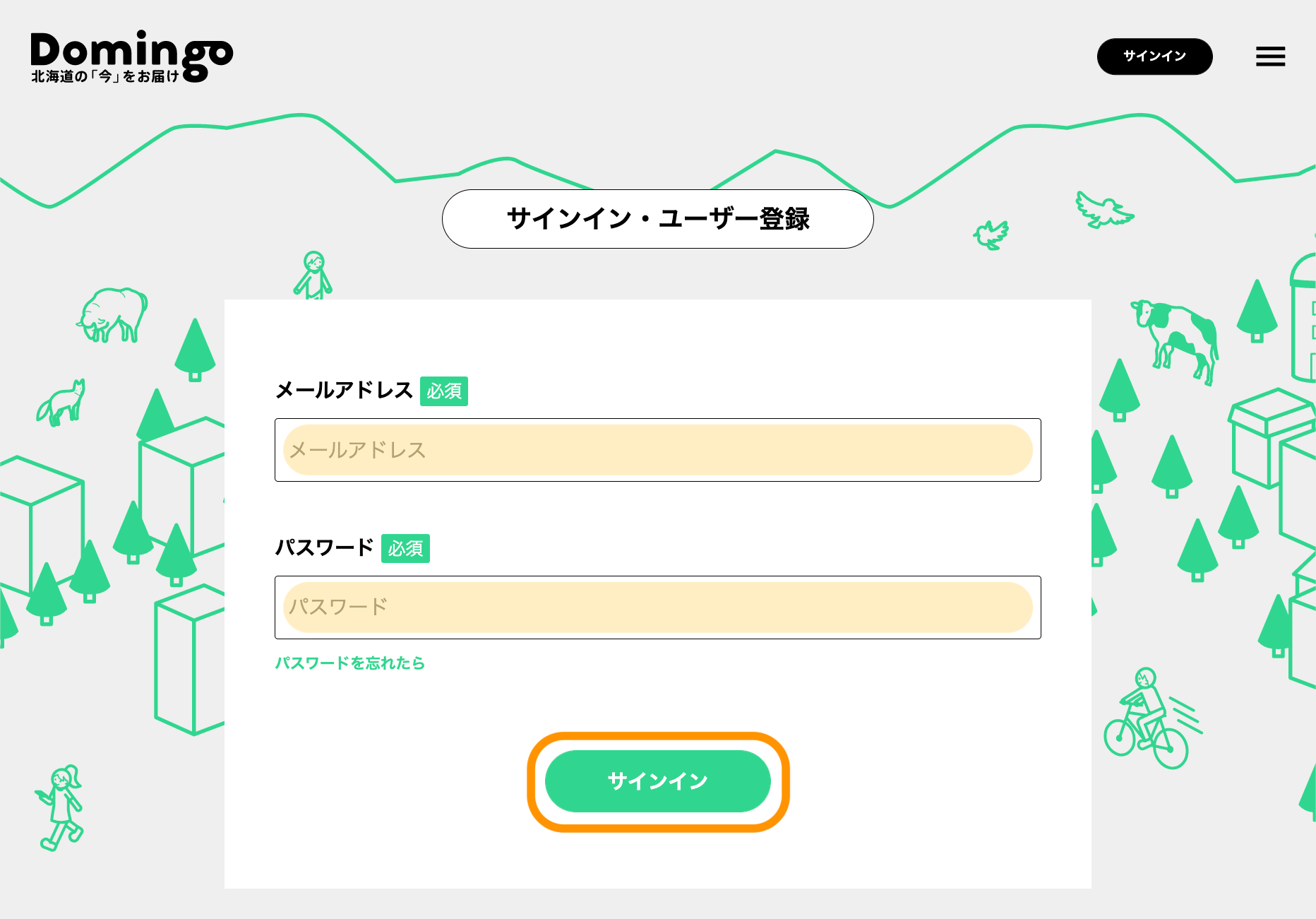
※如果您忘记了密码 点击“忘记密码?”在密码输入栏下方,输入您注册的电子邮件地址,然后点击“发送”按钮。 密码重置电子邮件将发送到您的注册电子邮件地址。
2. 活动管理
登录 Domingo 并从“我的页面”管理您的活动(创建新活动、编辑活动、共享活动、检查访问统计信息和删除活动)。登录后,点击网站标题中的“👤”按钮。
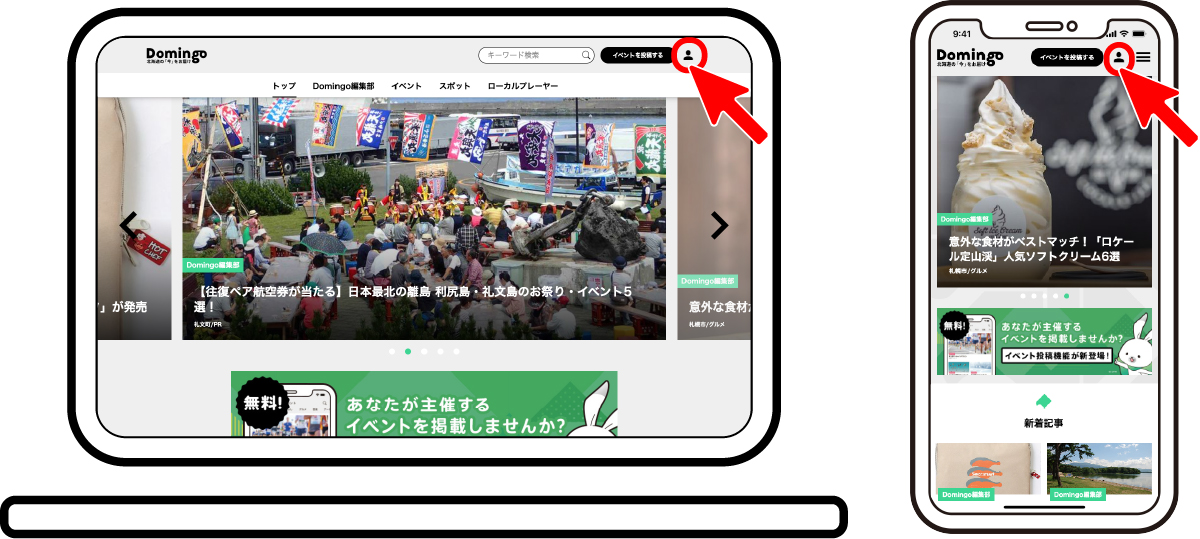
2-1。创建新的活动页面
① 点击“创建新活动”按钮 在点击“👤”后的屏幕上,点击“创建新事件”按钮。
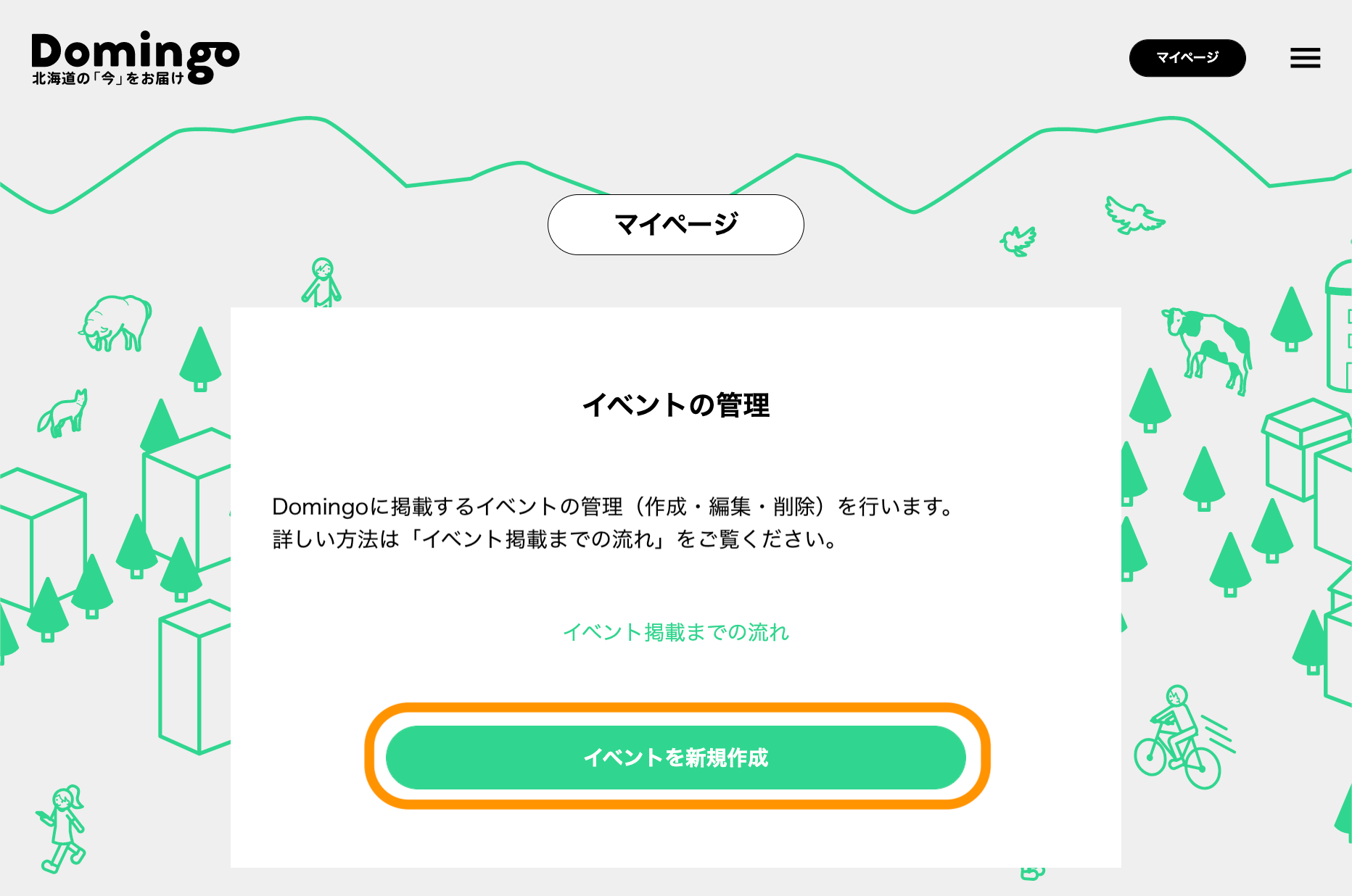
②选择要创建的活动的组织者 选择您要创建的活动的主持人。
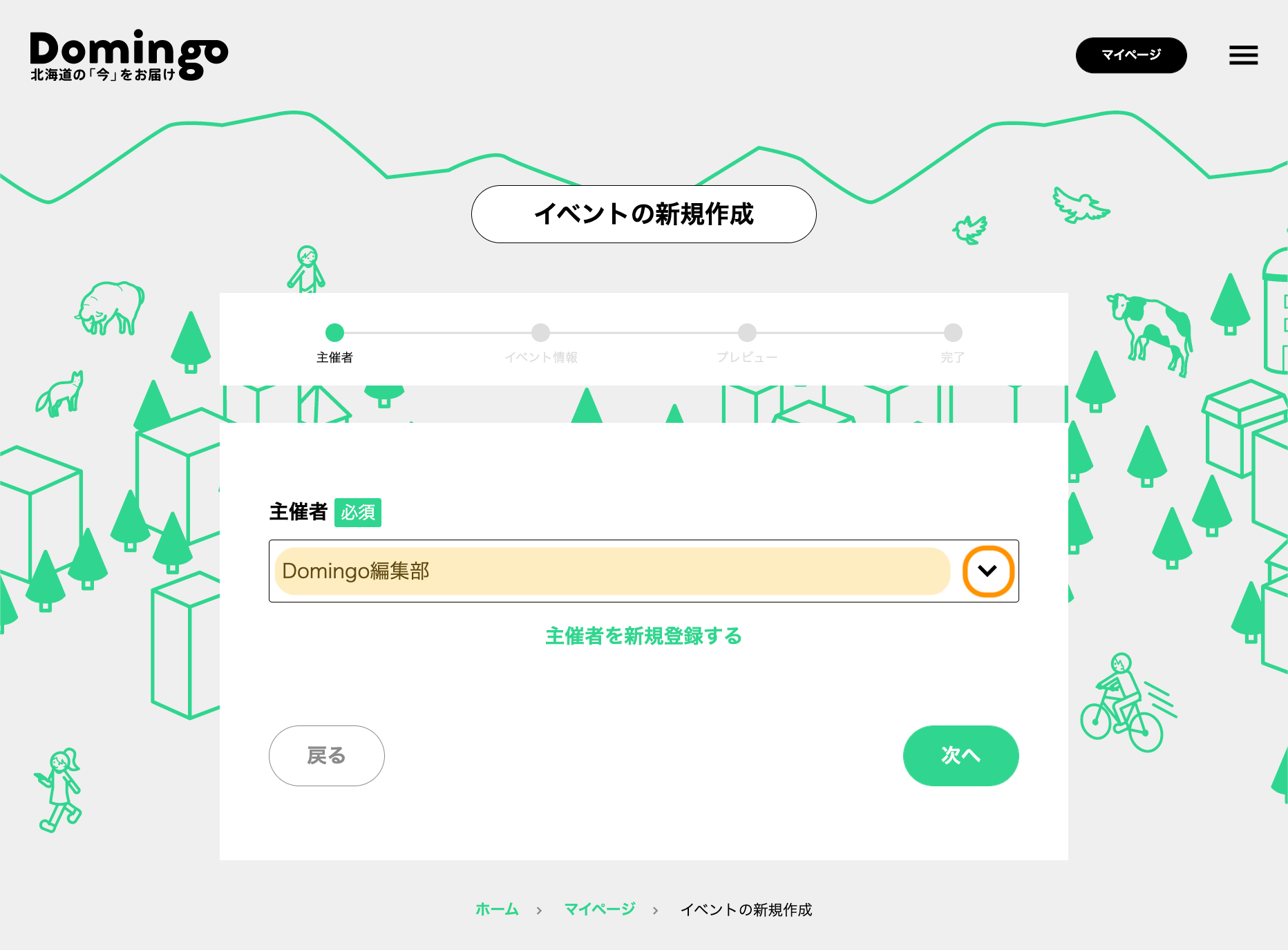
*如果这是您第一次或您想注册新的组织者,请“注册新组织者”。请参阅【3-1.新主办方注册】查看说明。 ③输入活动信息 输入您想要创建的事件的信息。
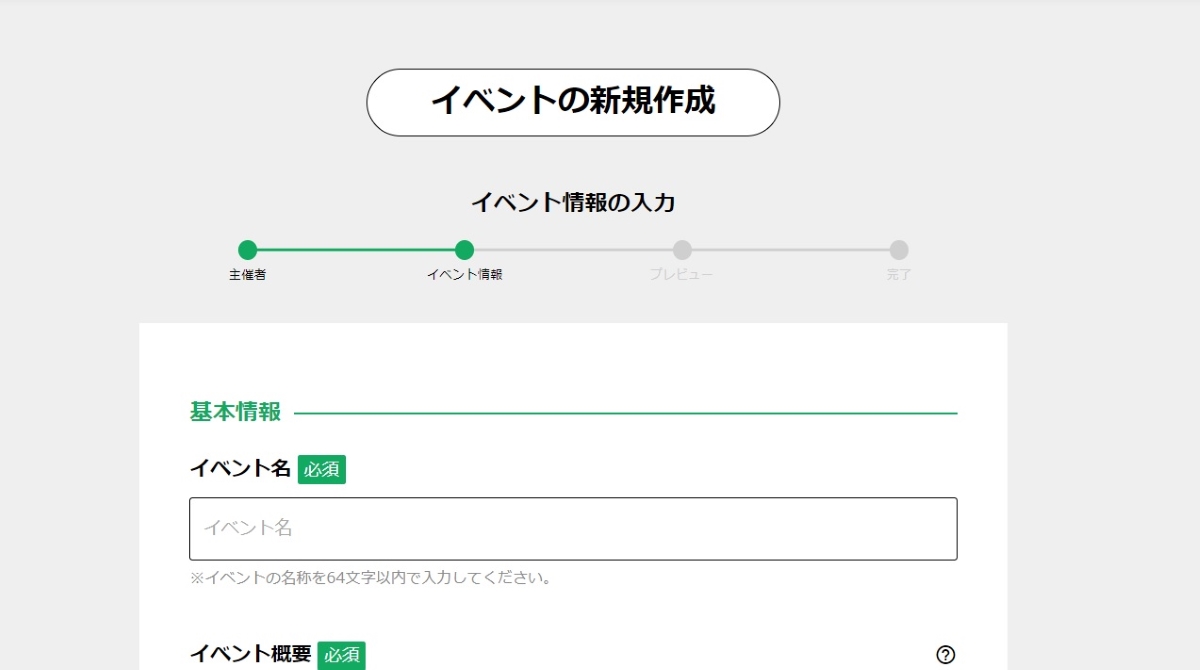
<关于每个商品>
■ 基本信息 ・活动名称(必填) ・活动概要(必填):您希望在活动页面上包含的详细文字(活动概要、申请方式、参加人数等) ・活动类别(必填):从选项中选择最接近的类别(最多3个)
■ 日期和时间 ・开始日期(必填) ・结束日期(必填) *如果活动结束日期尚未确定或不确定,请勾选复选框。 - 活动时间:活动日期和时间的详细信息,例如开始和结束时间
■价格 ・费用:参加费、入场费等。
■ 地点 ・场地名称 ・会场地址(必填) *即使没有场地,例如在线活动或基于申请的招聘,也需要此信息,因此在这种情况下请填写城市、城镇、村庄或办公室地址。 ・城市(必填):活动举办城市名称(输入会场地址时自动选择)
■ 咨询 ・联系方式(必填):活动相关咨询的联系方式(主办方名称将自动输入。如果主办方名称与联系方式不同,请进行修改。) ・咨询电话:活动咨询电话 ・咨询邮箱:活动相关咨询邮箱 ・咨询表格:活动相关咨询表格
■ 相关网址 ・官方网站网址:活动或主办方网站等。 ・活动申请链接:申请参加活动或购买门票的链接 *更新后,将添加“活动申请目的地”字段,并自动填充您设置的链接。 相关网站:您想要包含的其他网页或社交媒体的 URL(最多 5 个)
■图片 ・图片(必填):希望在活动页面上发布的照片、传单等图片 *图像必须为 JPEG 或 PNG 格式,且大小不大于 4MB,像素不大于 450 x 450。
■发布设置 ・公开设定(必填):如果您想将活动页面公开,请勾选“公开”。如果您想将其保存为草稿,请选中“保存为草稿”。 ・同意使用条款(必需):创建活动页面需要同意使用条款。
④ 查看预览并完成创建 输入所需信息后,单击“预览”按钮。 检查预览以确保您输入的信息没有错误,如果有任何需要更正的内容,请单击“返回”进行更正。如果没有问题,点击“完成创建”即可完成事件创建。
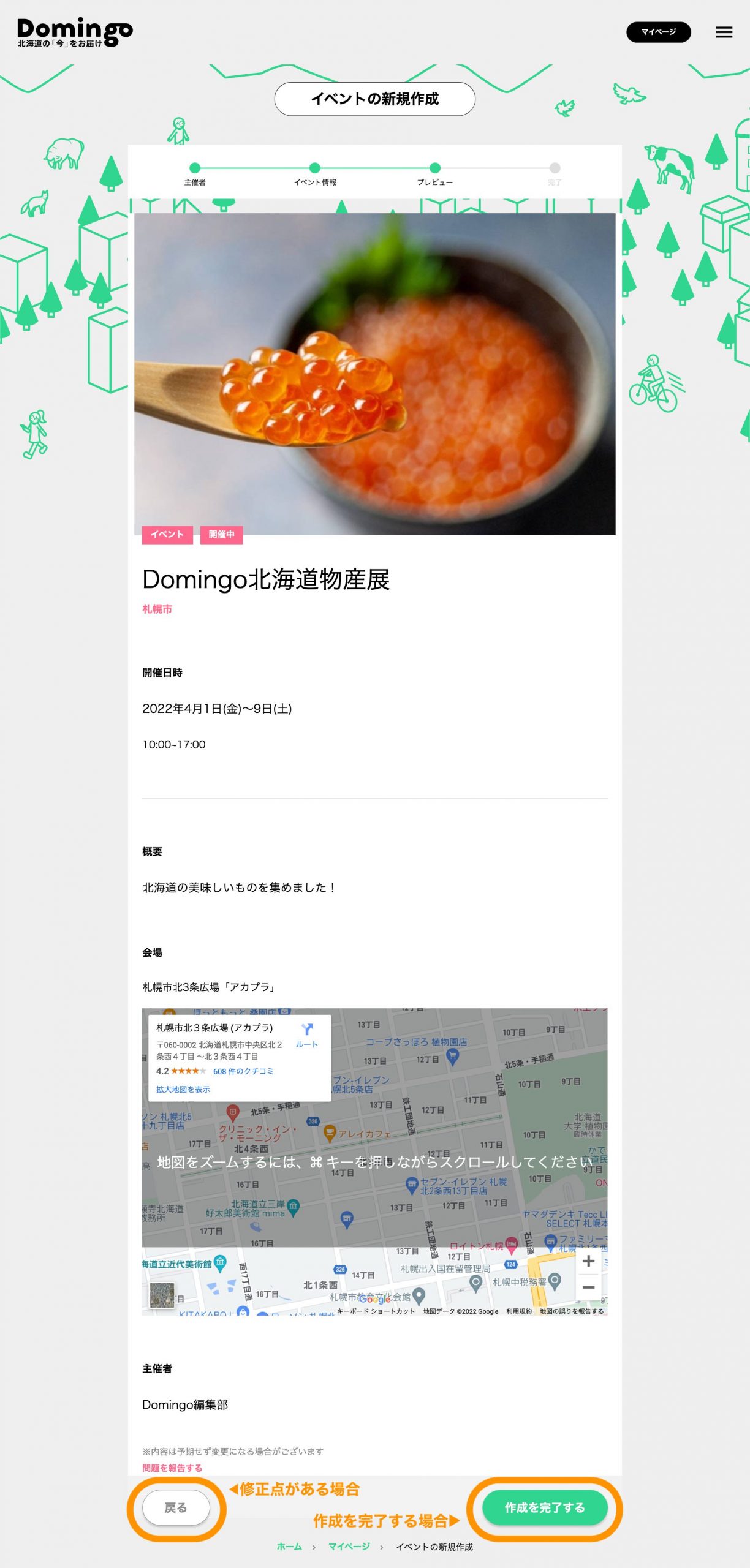
2-2。编辑活动页面
①点击要编辑的事件。 在“管理事件”中,单击要编辑的事件。如果您想编辑已经结束的事件,请单击“已完成的事件”按钮并选择该事件。
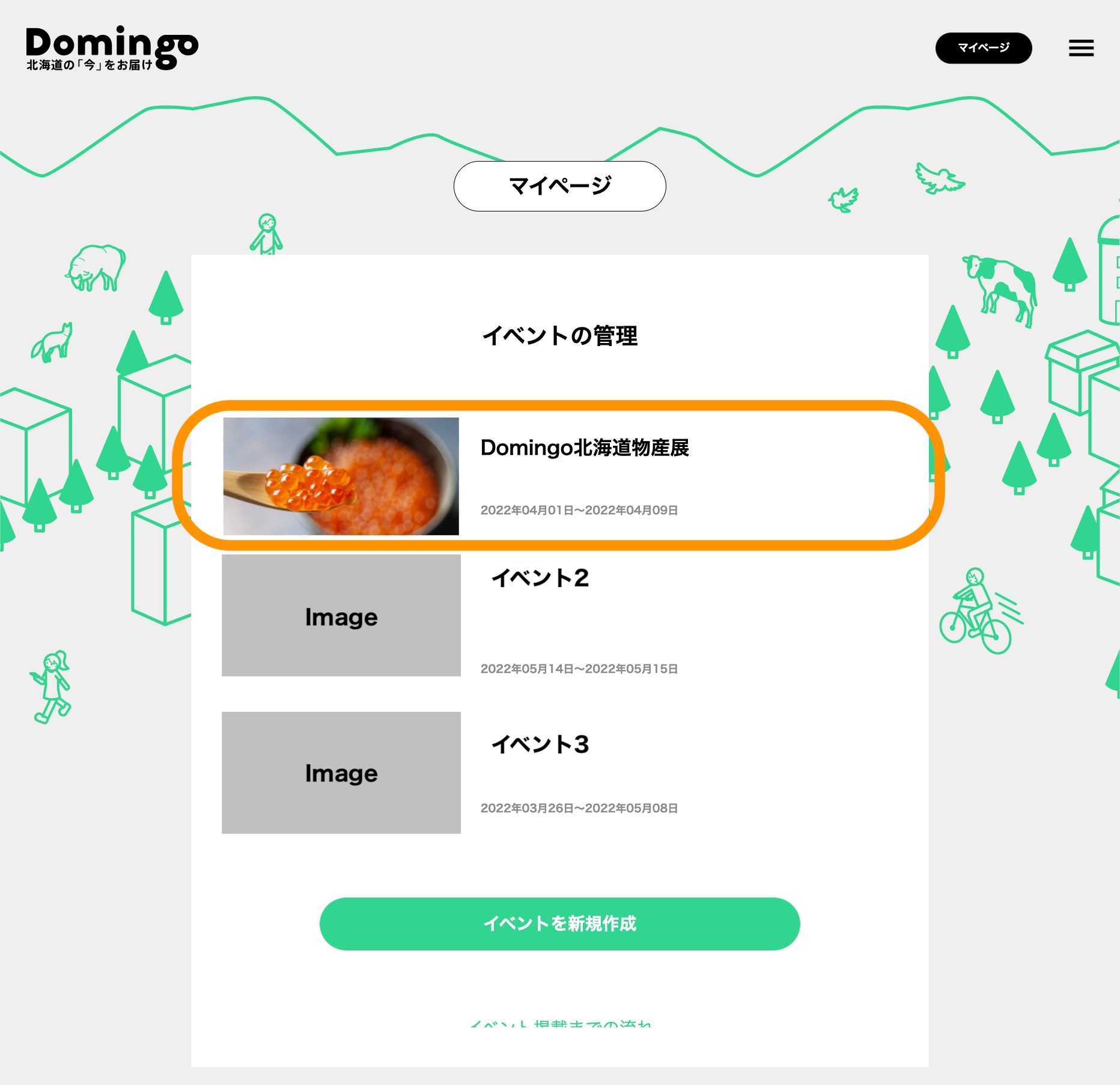
② 点击“编辑事件”按钮。 点击事件名称下方的“编辑事件”按钮。
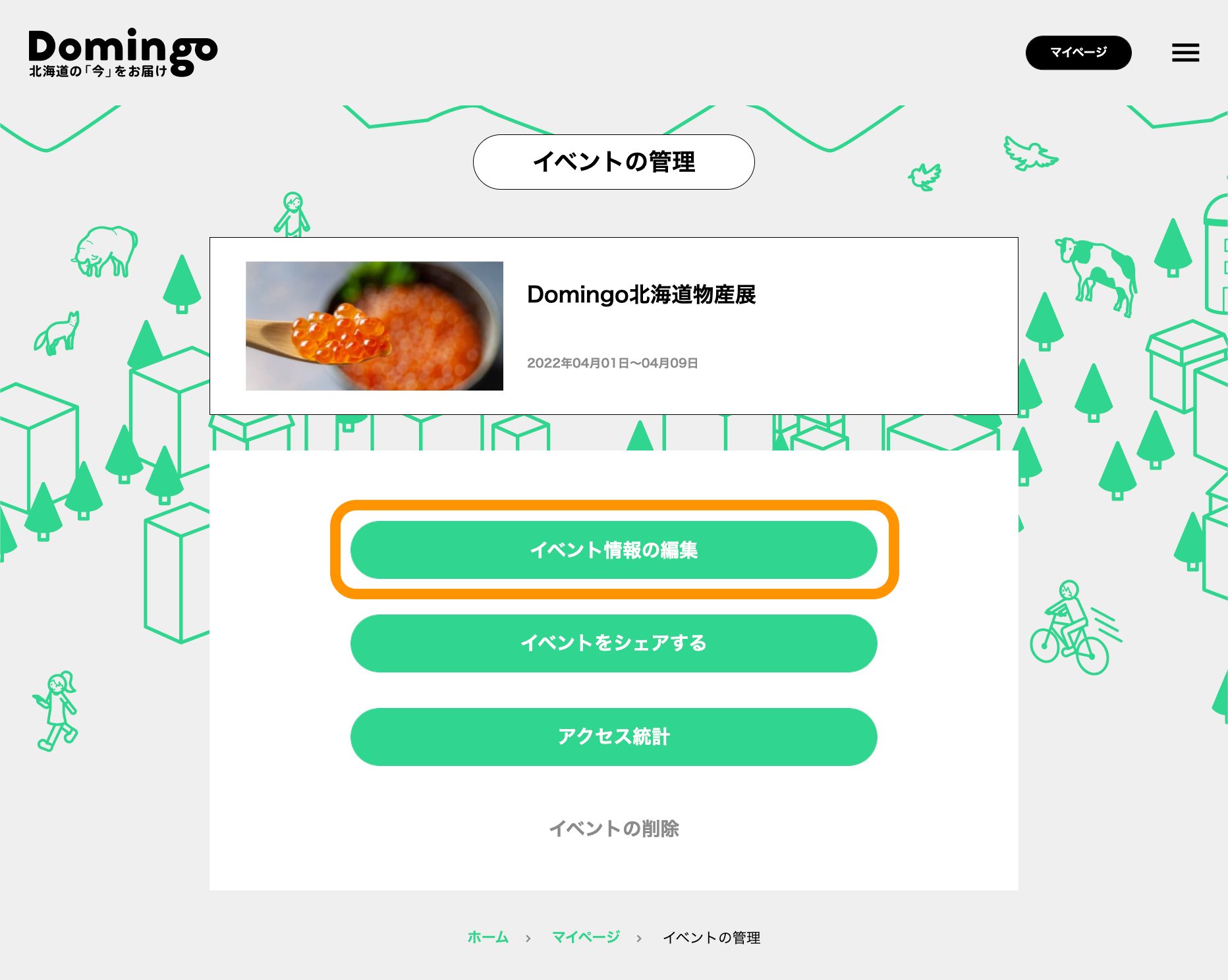
③编辑活动信息 从已输入的事件信息中编辑想要编辑的项目。 ④ 查看预览并完成创建 编辑完成后,单击“预览”按钮,就像创建新事件时一样。 检查预览以确保您输入的信息没有错误,如果有任何需要更正的内容,请单击“返回”进行更正。如果没有问题,点击“完成编辑”即可完成该事件的编辑。
2-3。分享活动页面
①点击想要分享的活动。 转到事件管理并单击您想要分享的事件的名称。 *与2-2.①相同 ②点击“分享此活动”按钮。 点击活动名称下方的“分享此活动”按钮,选择想要分享的SNS,或者复制活动页面URL进行分享。
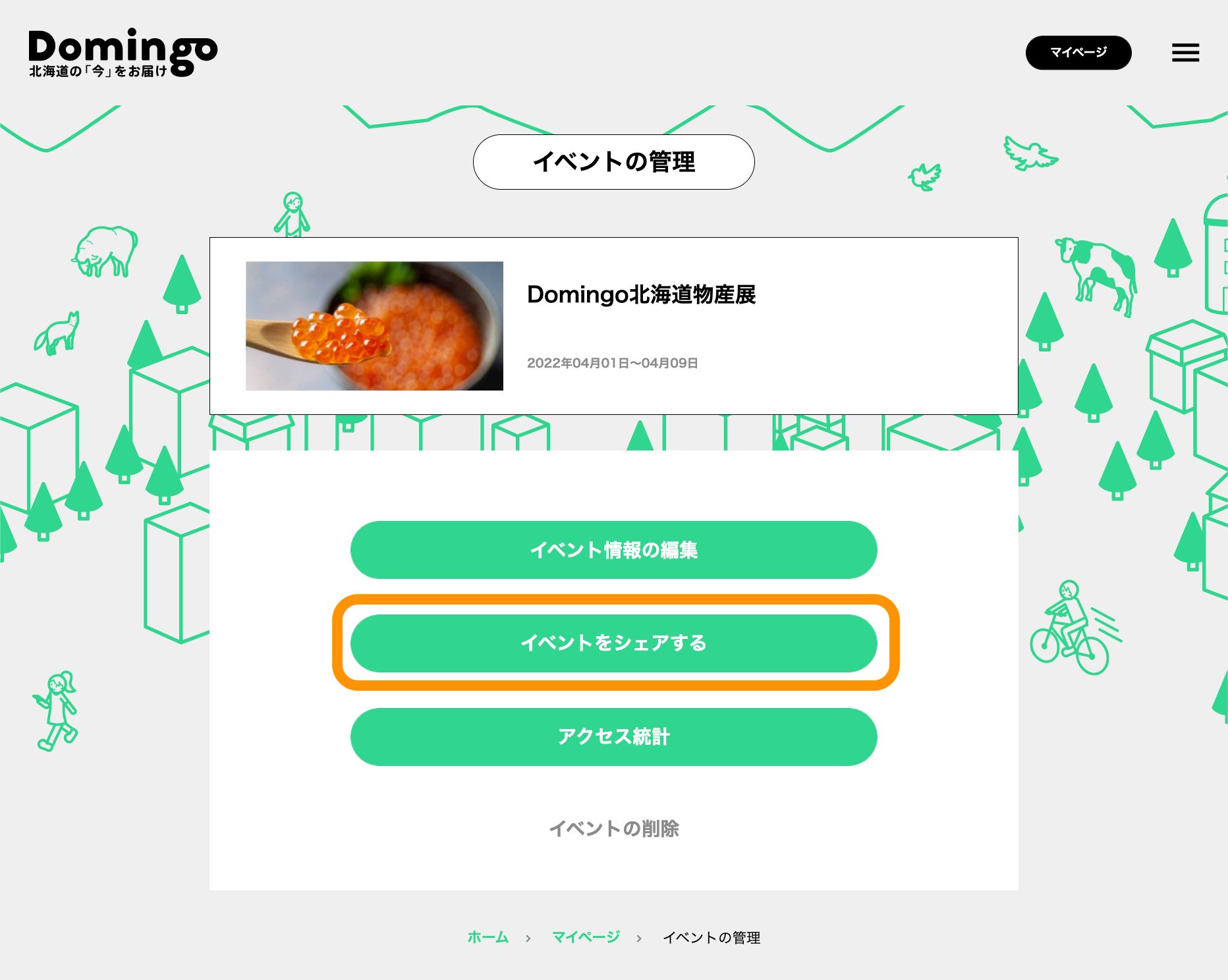
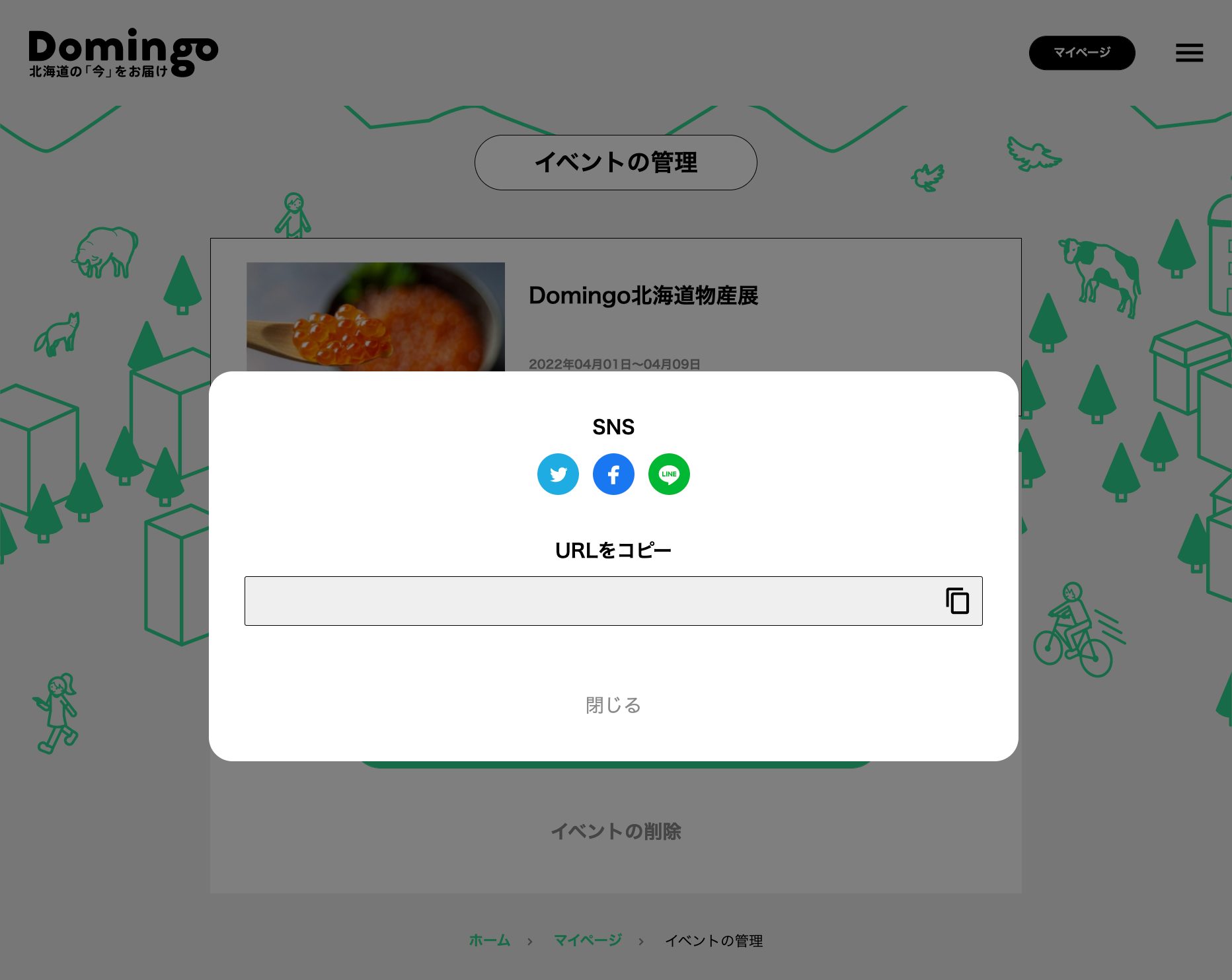
2-4。查看活动页面的访问统计
①点击要查看访问统计的事件 在事件管理页面中,单击要查看访问统计信息的事件的名称。如果要查看已结束活动的访问统计,请点击“已结束活动”按钮并选择该活动。 *与2-2.①相同 ②点击“访问统计”按钮 点击事件名称下的“访问统计”按钮。
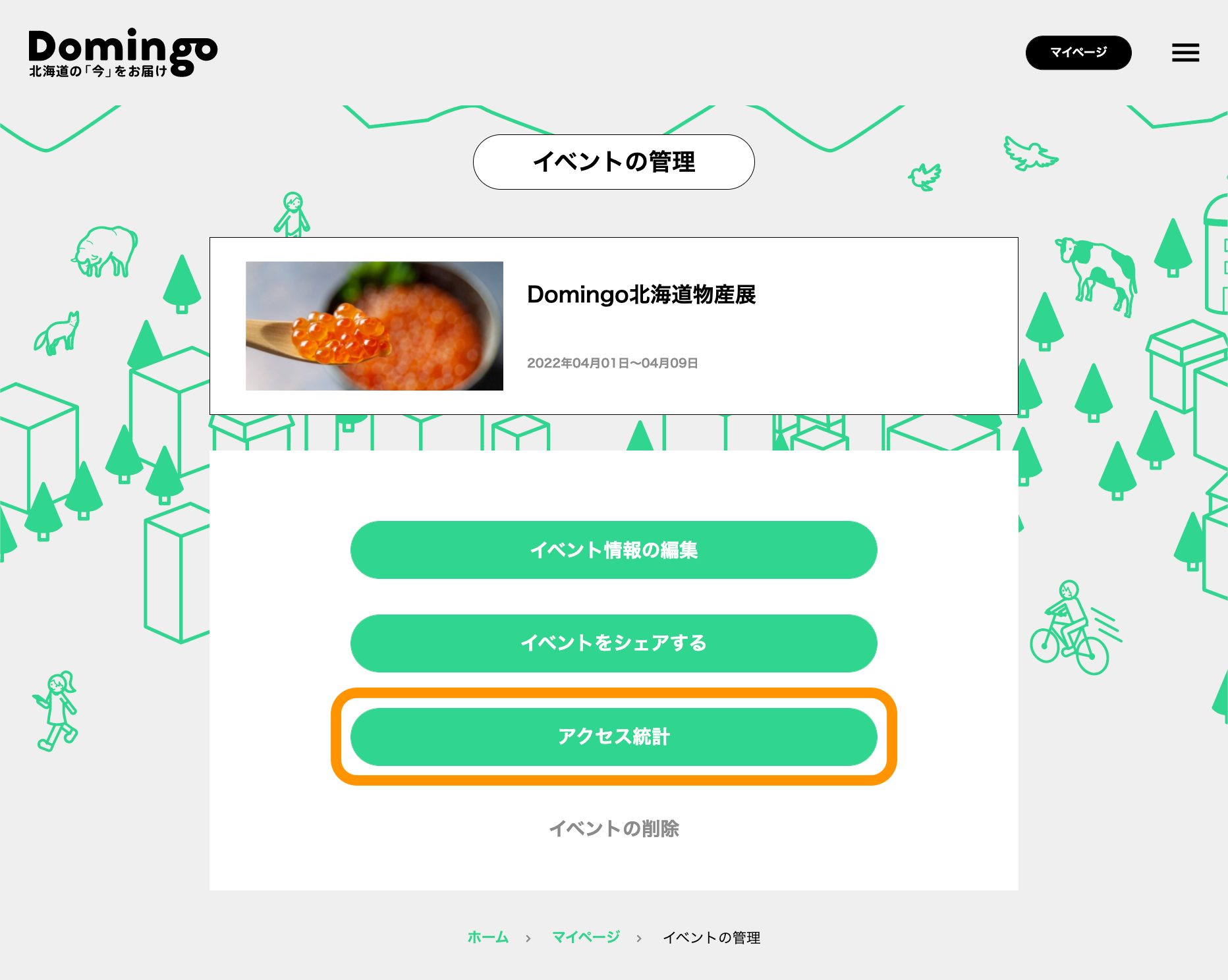
您可以在 Domingo 中查看活动页面的访问统计数据,从活动页面创建之日起到活动结束之日(最多 6 个月)。
・浏览次数:活动页面总浏览次数及趋势 - 查看地区:查看活动页面的地区(都道府县) ・观看环境:观看环境及其比例(PC、Android、iOS)
访问统计数据也可以以 CSV 格式下载。请充分利用。
2-5。删除活动页面
①点击要删除的活动 在“管理事件”中,单击要删除的事件的名称。如果要查看已结束活动的访问统计,请点击“已结束活动”按钮并选择该活动。 *与2-2.①相同 ②点击“删除事件”按钮。 点击事件名称下方的“删除事件”按钮。将出现一条确认消息,询问您是否确定要删除该文件,然后单击“删除”按钮。
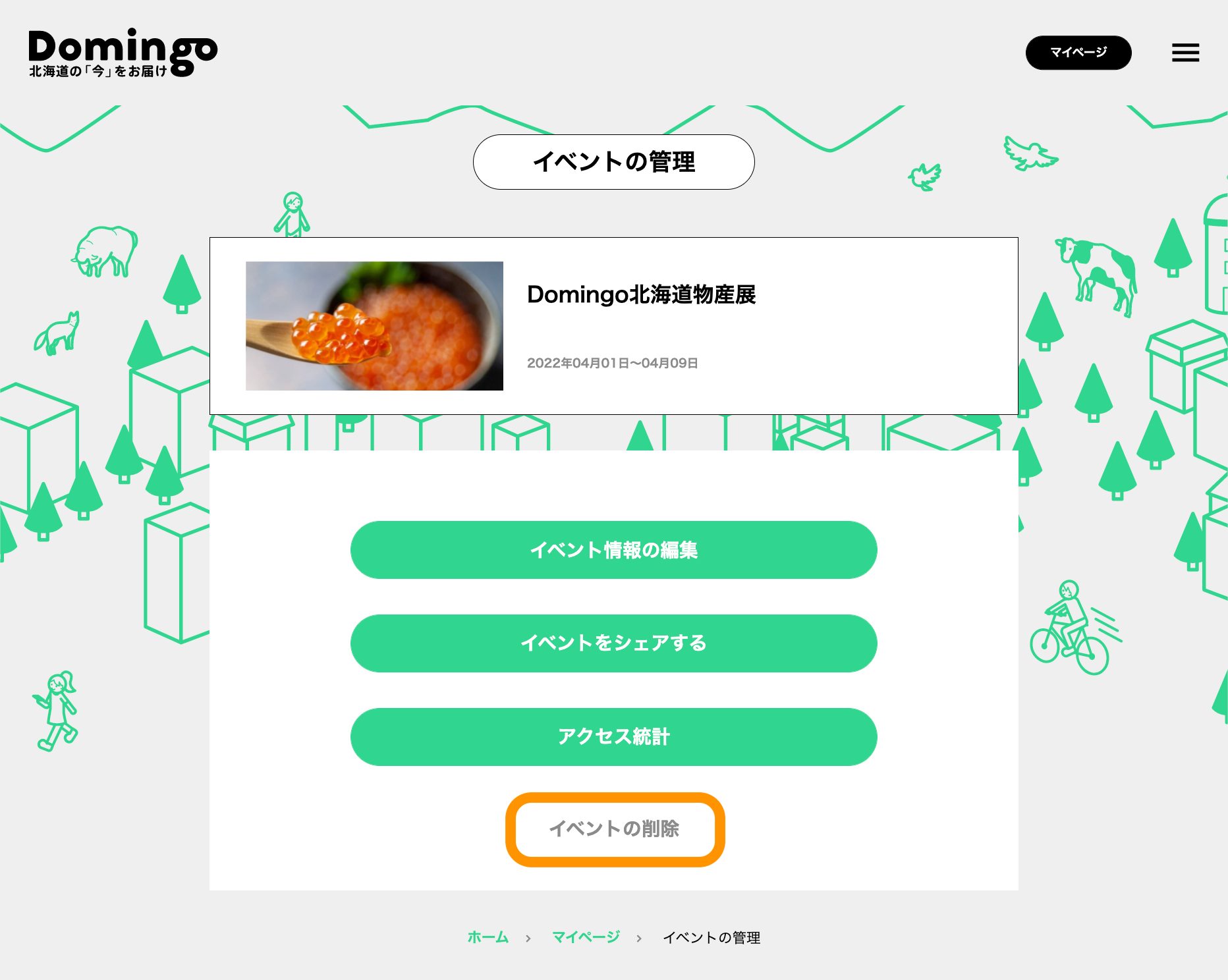
3. 组织者管理
登录 Domingo 并从“我的页面”管理您的活动组织者信息(活动、成员和组织者信息)。登录后,点击网站顶部的“我的页面”按钮。
①点击“创建新主机”按钮 在“管理主机”中,单击“创建新主机”按钮
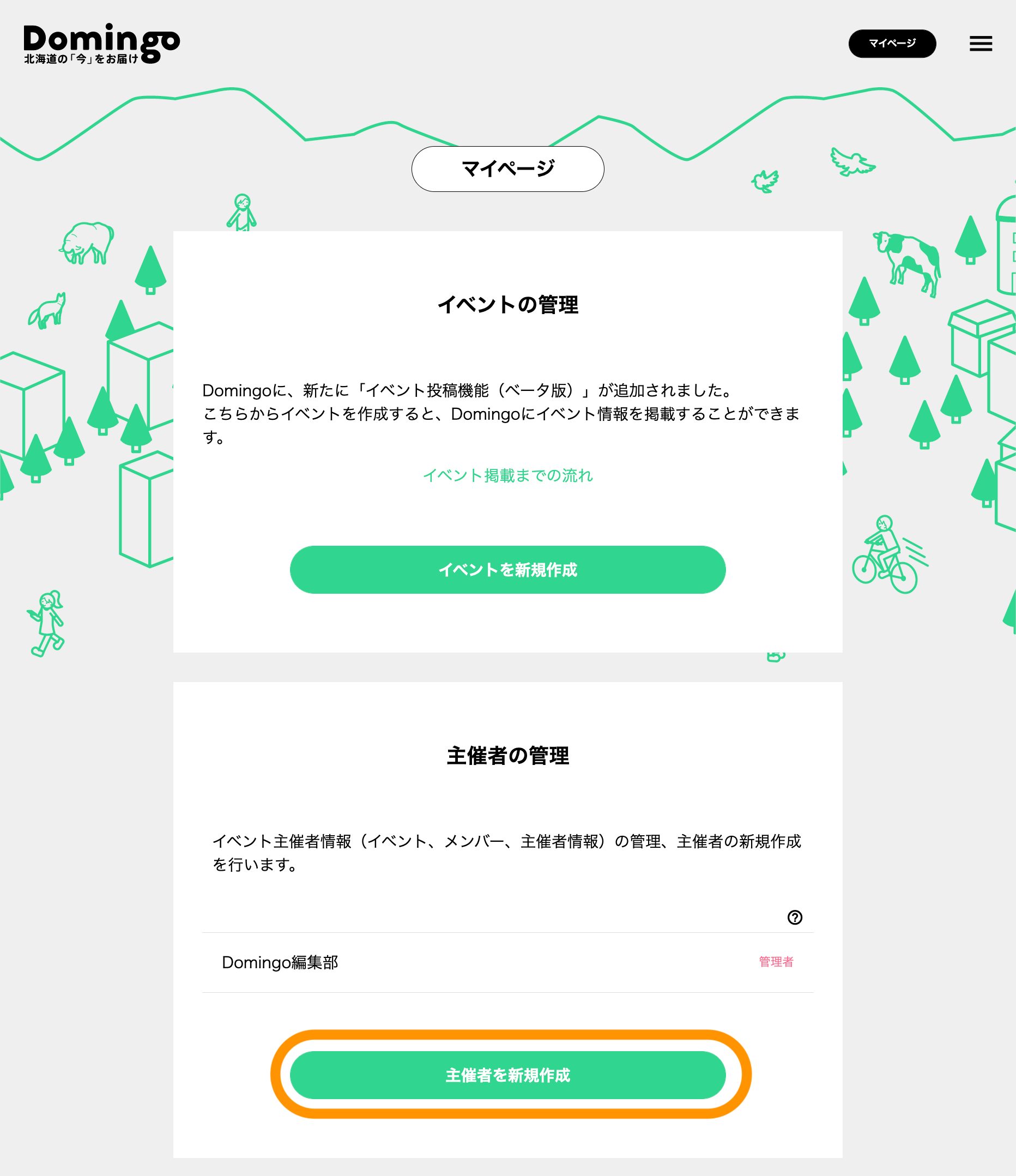
②输入组织者信息 输入有关组织者的信息。您在此处输入的信息将在您创建新活动时自动反映在联系信息中。
・主办方名称(必填):活动主办方的名称(公司、机构名称等) - 联系电话(可选) ・咨询邮箱地址(可选) ・咨询表单URL(可选)
③点击“注册组织者”按钮 主办方信息输入完成后,点击“注册主办方”按钮,即可完成主办方注册。
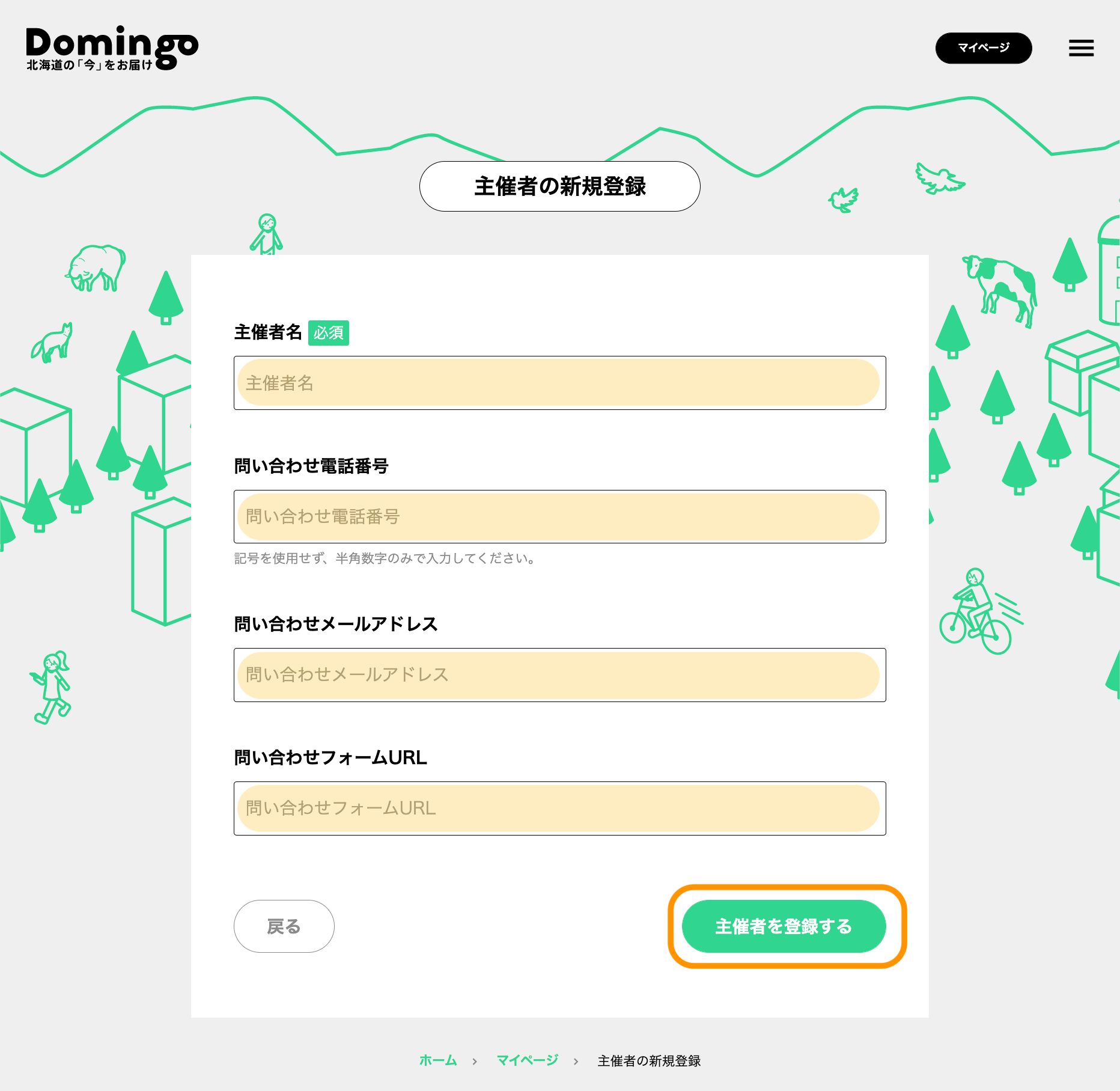
3-2。将成员添加到组织者
如果您是主持人成员之一并具有管理员权限,则可以添加成员。 ① 选择要添加成员的组织者 从“管理主机”中,选择要添加成员的主机
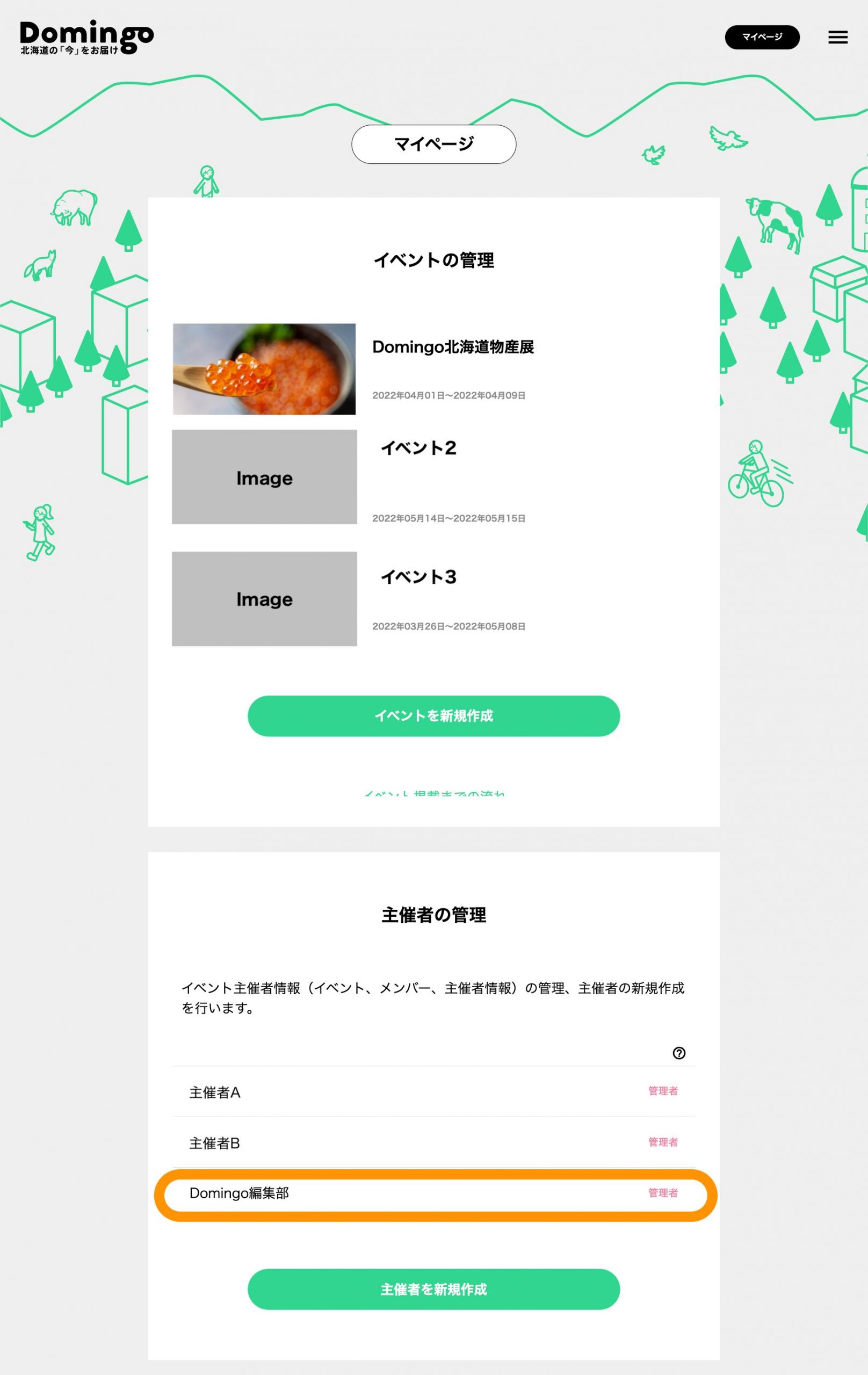
② 点击会员管理中的“添加会员”按钮。 点击“添加成员”按钮,输入您要添加的成员的电子邮件地址,然后点击“邀请成员”按钮。
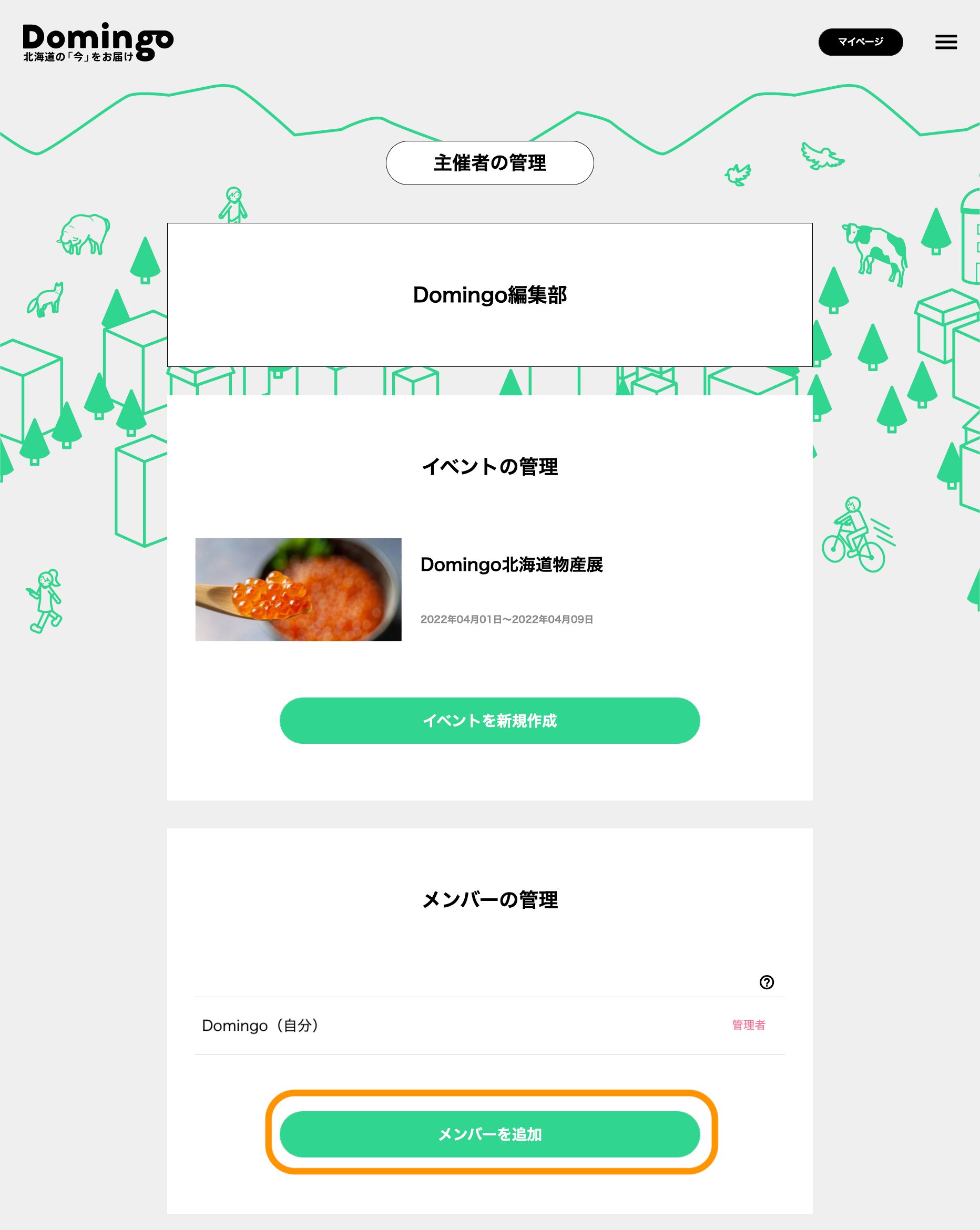
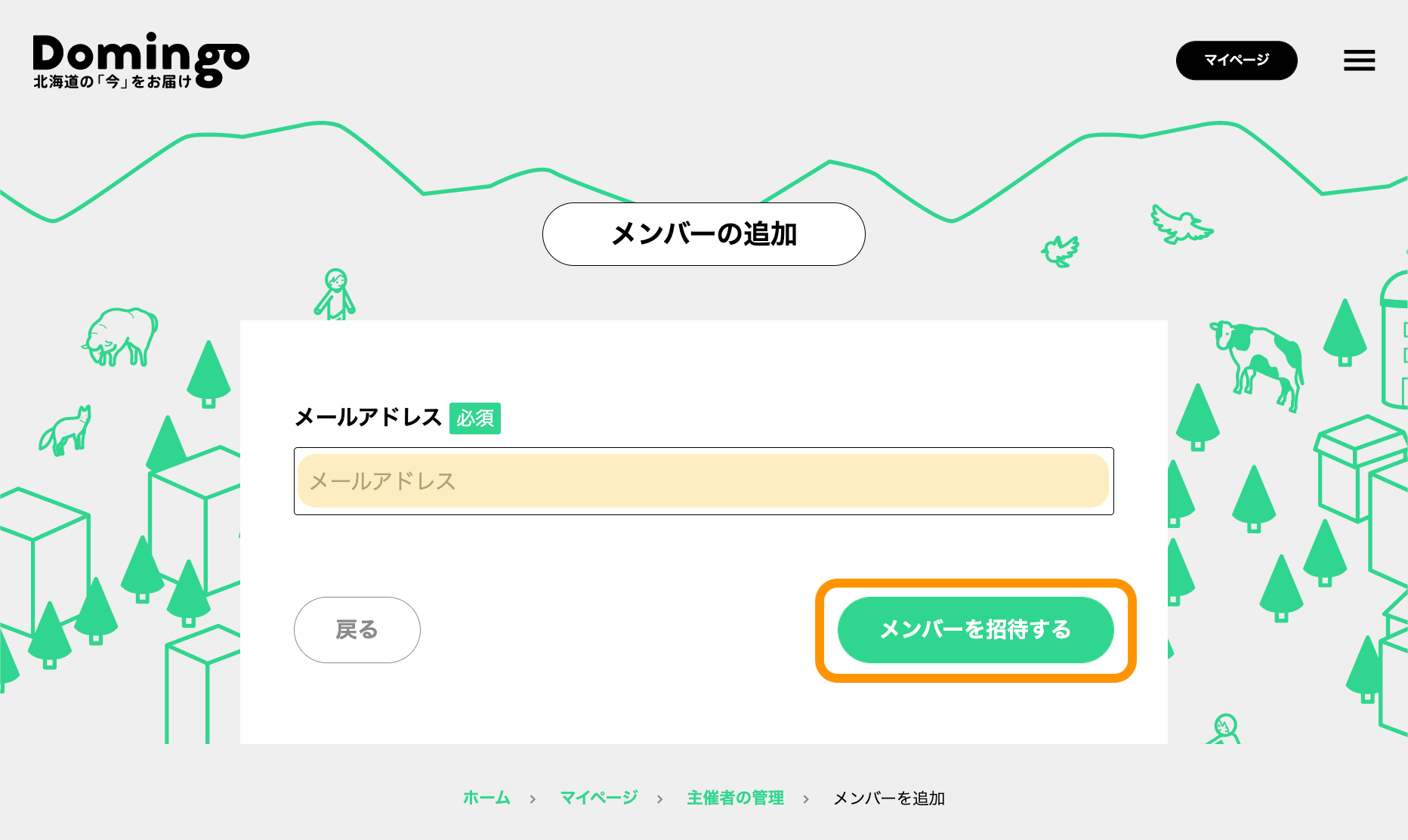
Domingo 将向您输入的电子邮件地址发送一封邀请主持人的电子邮件。受邀成员通过收到的电子邮件完成注册后,将显示为主持人的成员。
*如果您被邀请作为组织者的成员 一旦您被邀请成为主持人,您将收到来自 Domingo 的邀请电子邮件。请访问文中提供的URL并注册为新用户或登录Domingo。
3-3。更改或删除主持人的成员权限
如果您是主持人成员,并拥有管理员权限,您可以更改成员的权限,并删除成员。 ① 选择要更改权限或删除成员的组织者。 从管理主机中,选择要更改或删除其成员权限的主机。 *与3-2.①相同 ② 在会员管理中,点击要更改或删除权限的会员
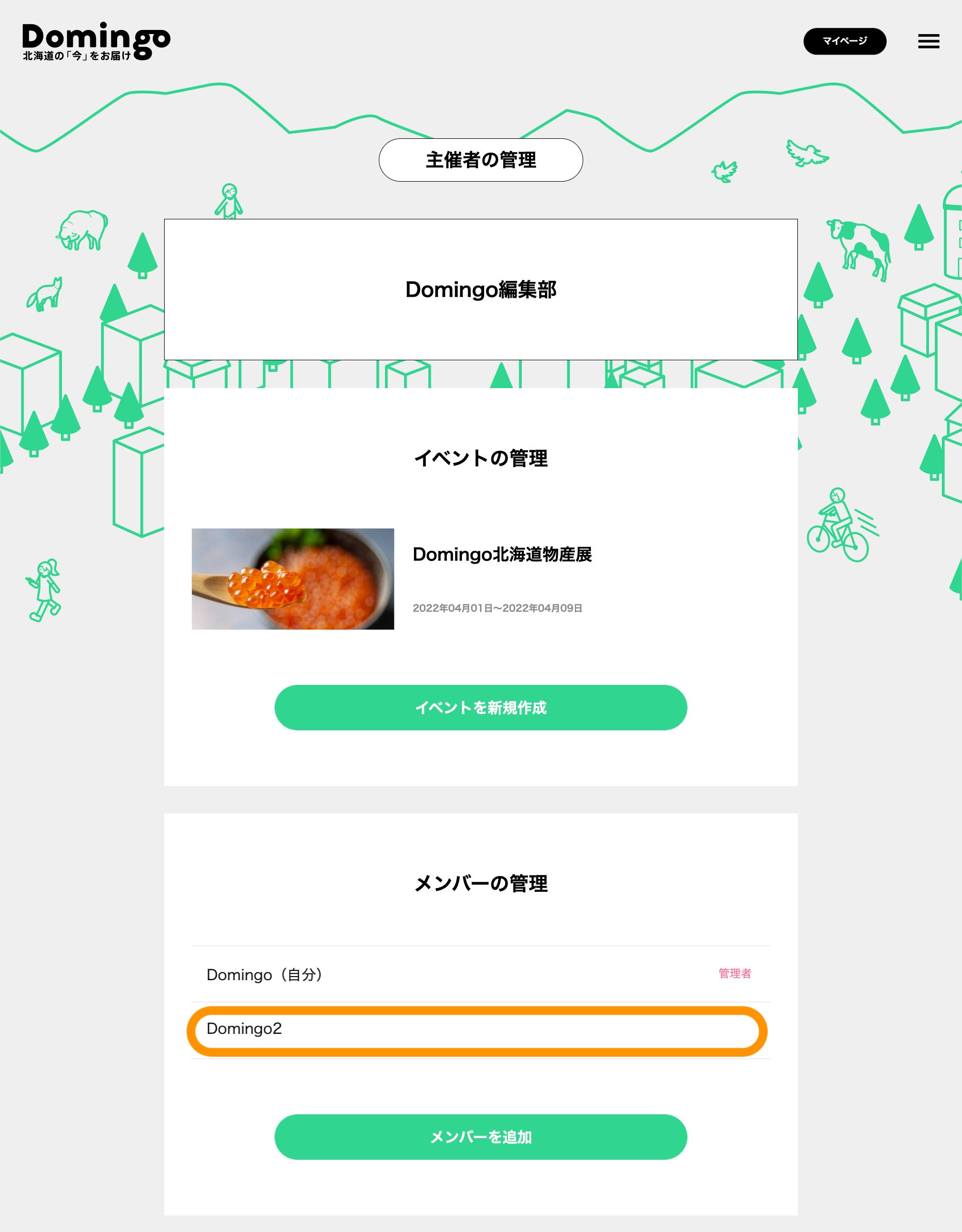
・要将管理员权限授予不具有管理员权限的成员:单击“更改为管理员”。 ・若要撤销具有管理员权限的成员(包括您自己)的管理员权限:点击“撤销管理员权限” ・删除成员:点击“删除成员”
3-4。更改组织者信息
① 选择需要更改信息的组织者 从管理主机中,选择要更改其信息的主机。 *与3-2.①相同 ② 从管理主机信息中点击“更改主机信息”按钮。 点击“更改主机信息”按钮,更改需要更改的信息,然后点击“更改”按钮即可完成更改。
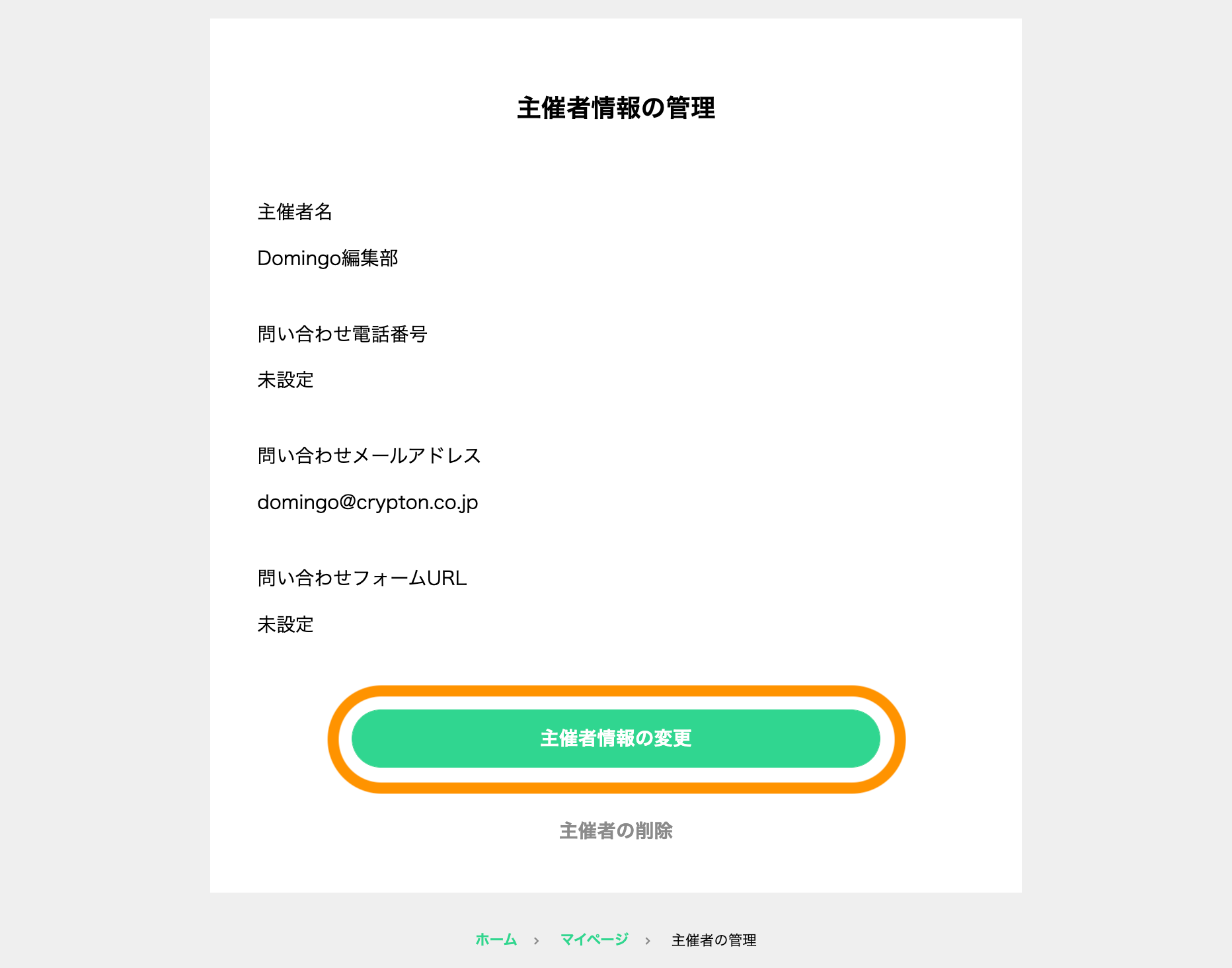
3-5。删除组织者
① 选择要删除的组织者 从管理主机中,选择要删除的主机。 *与3-2.①相同 ② 从管理主机信息中点击“删除主机”按钮。 当您单击“删除主机”按钮时,将出现一条确认消息,询问您是否确定要删除该主机。点击“删除”按钮。
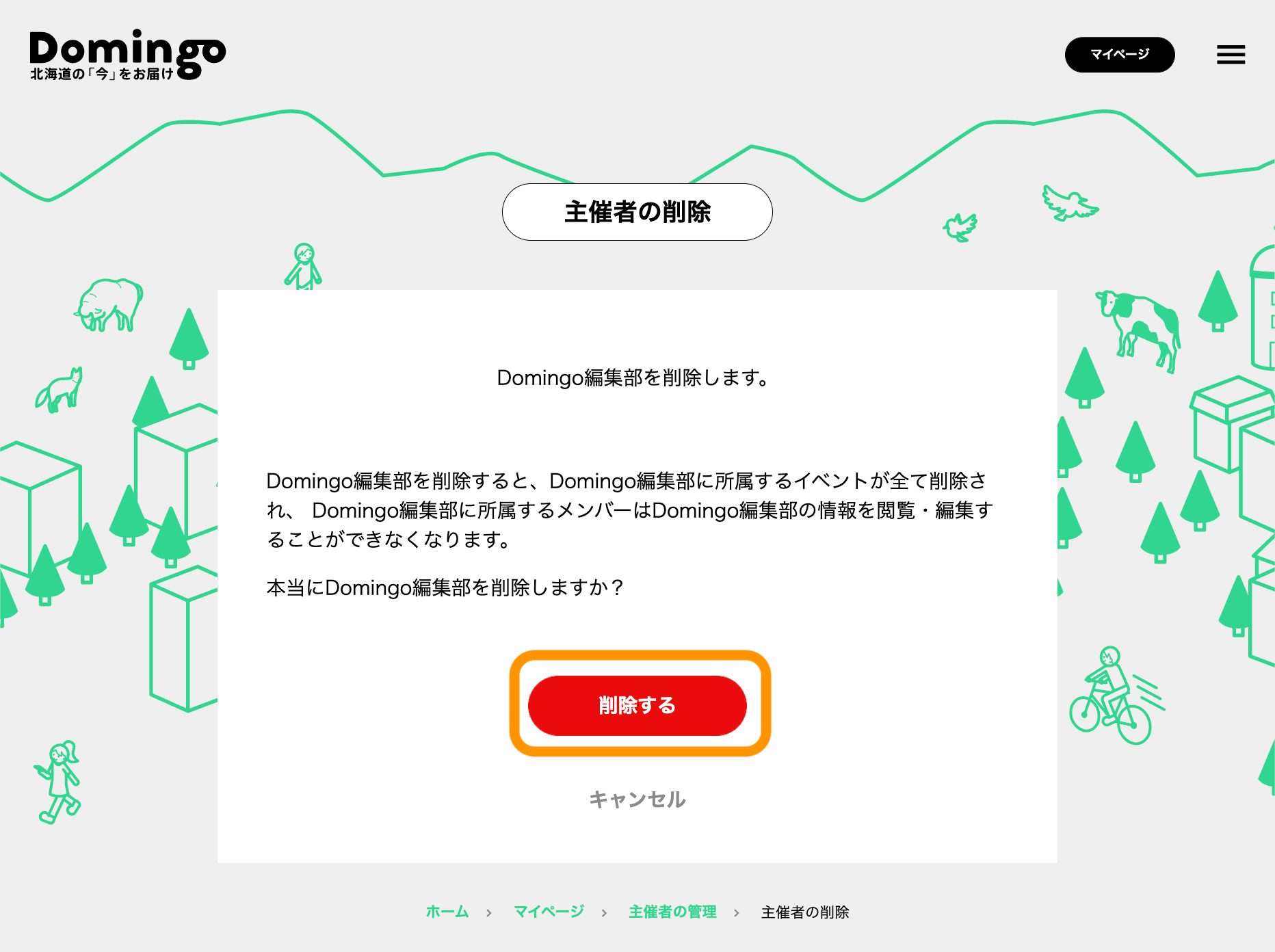
4. 管理通知
公告将定期向您提供每个活动主题的最新动态。您可以宣布有关活动的附加信息,例如“XXXX 已添加!”,或分享活动日期和时间的变更等信息,例如“由于情况原因,活动已推迟至 XXXX”。
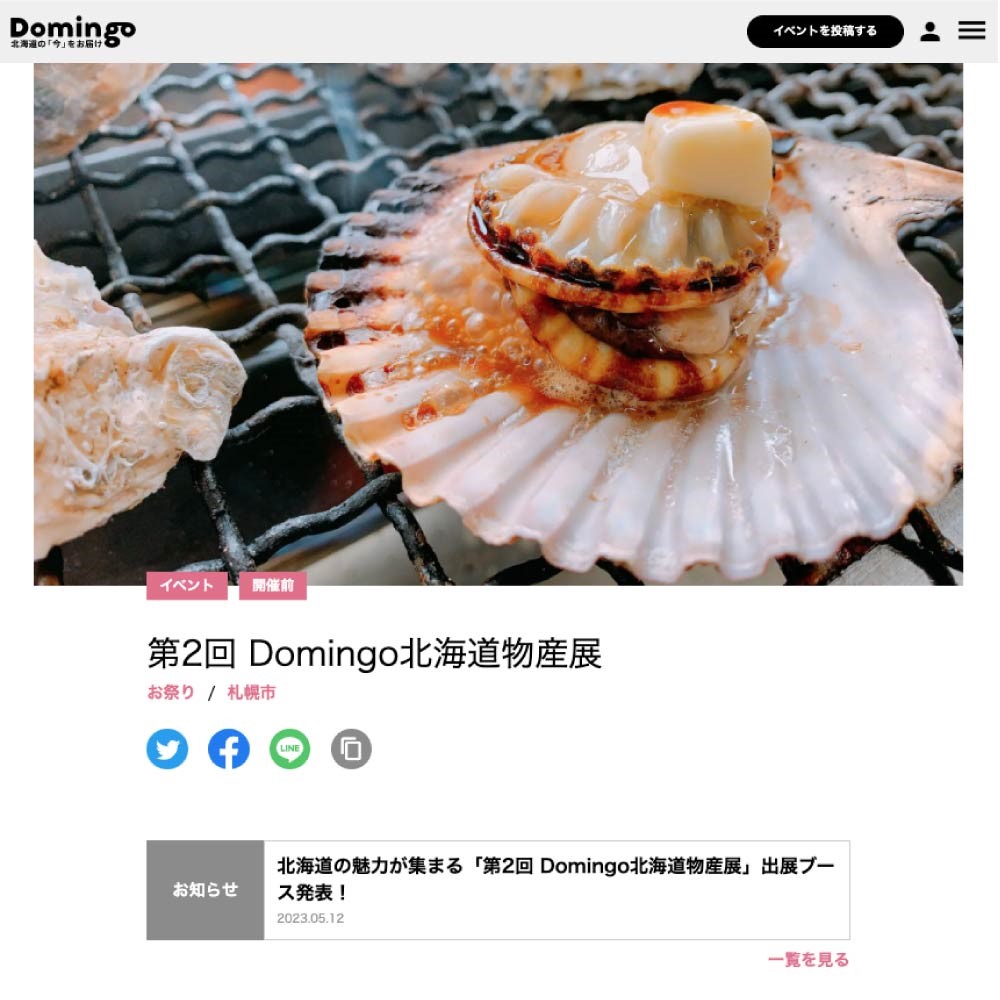
公告更新将通过推送通知发送给在 Domingo 应用程序上“喜欢”该活动的用户。
4-1。注册并更新通知
①选择要注册通知的活动
单击“我的页面”上的“管理活动”按钮并选择您的活动。
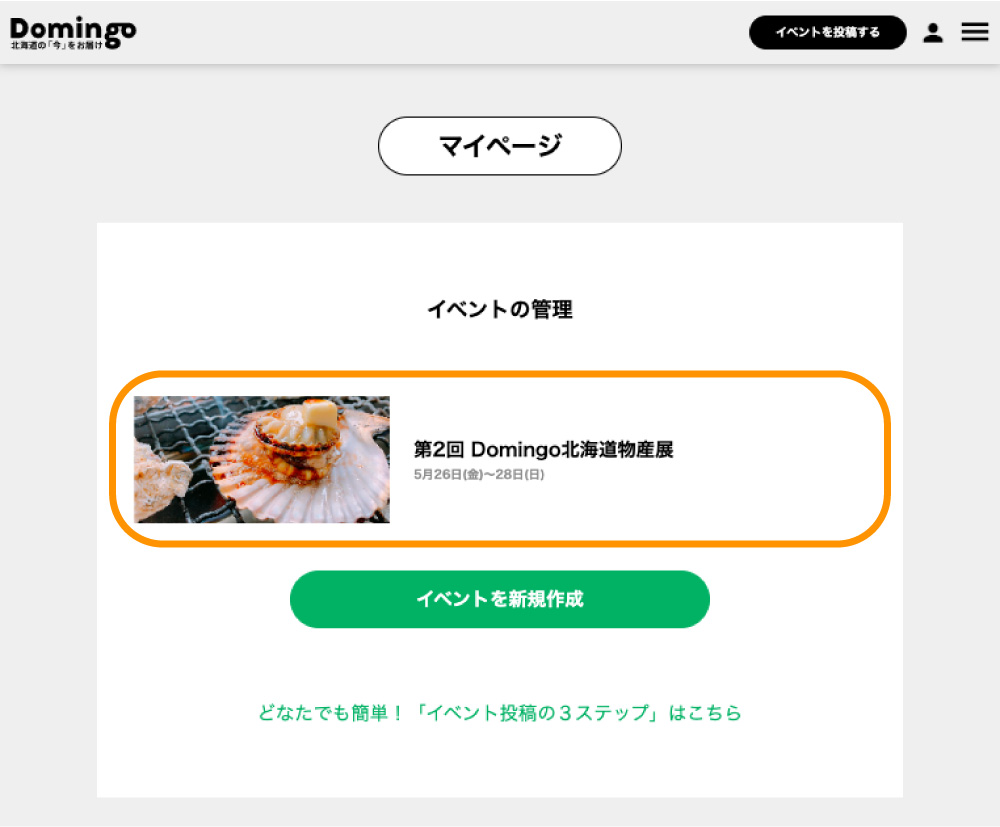
②点击“发布/更新公告”按钮
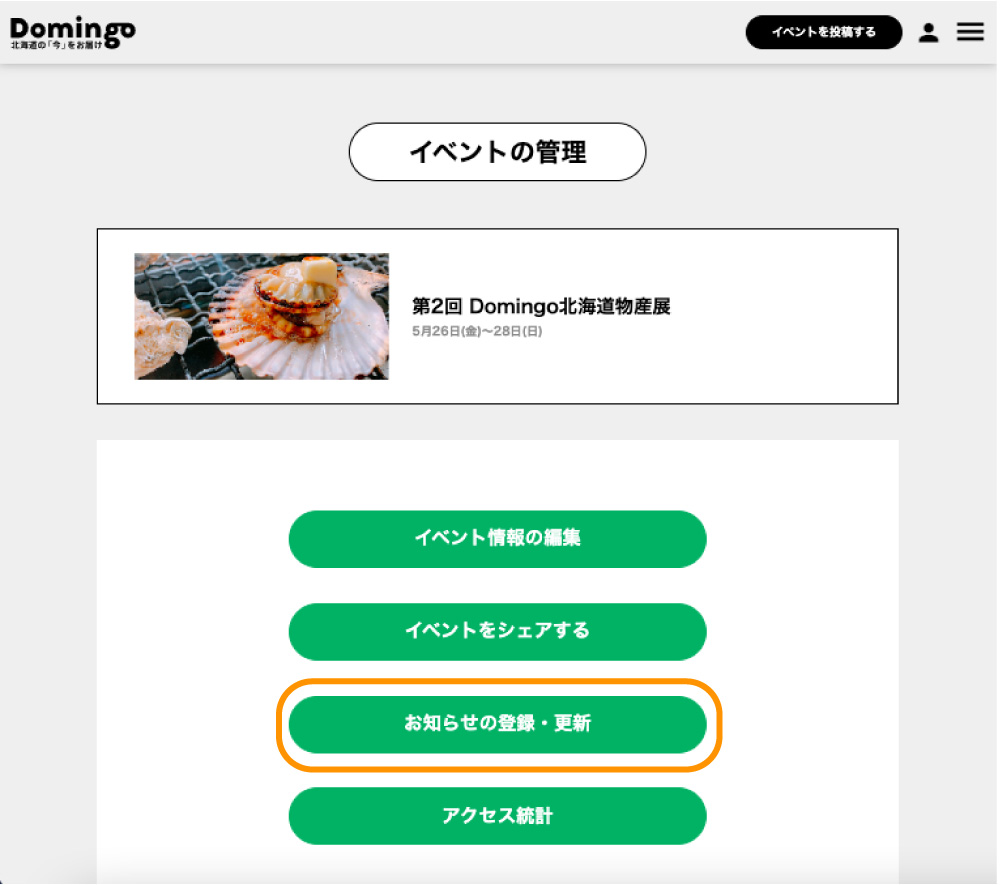
③点击“新通知登记”按钮
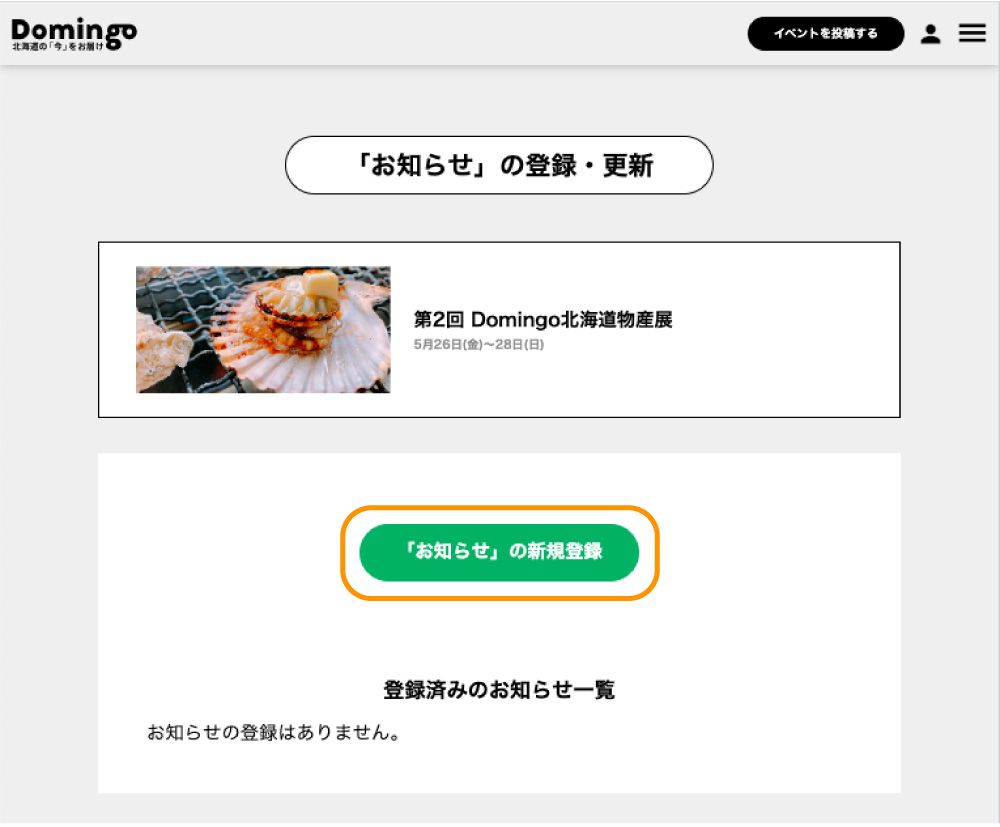
④输入您的通知
输入您要创建的公告的信息。
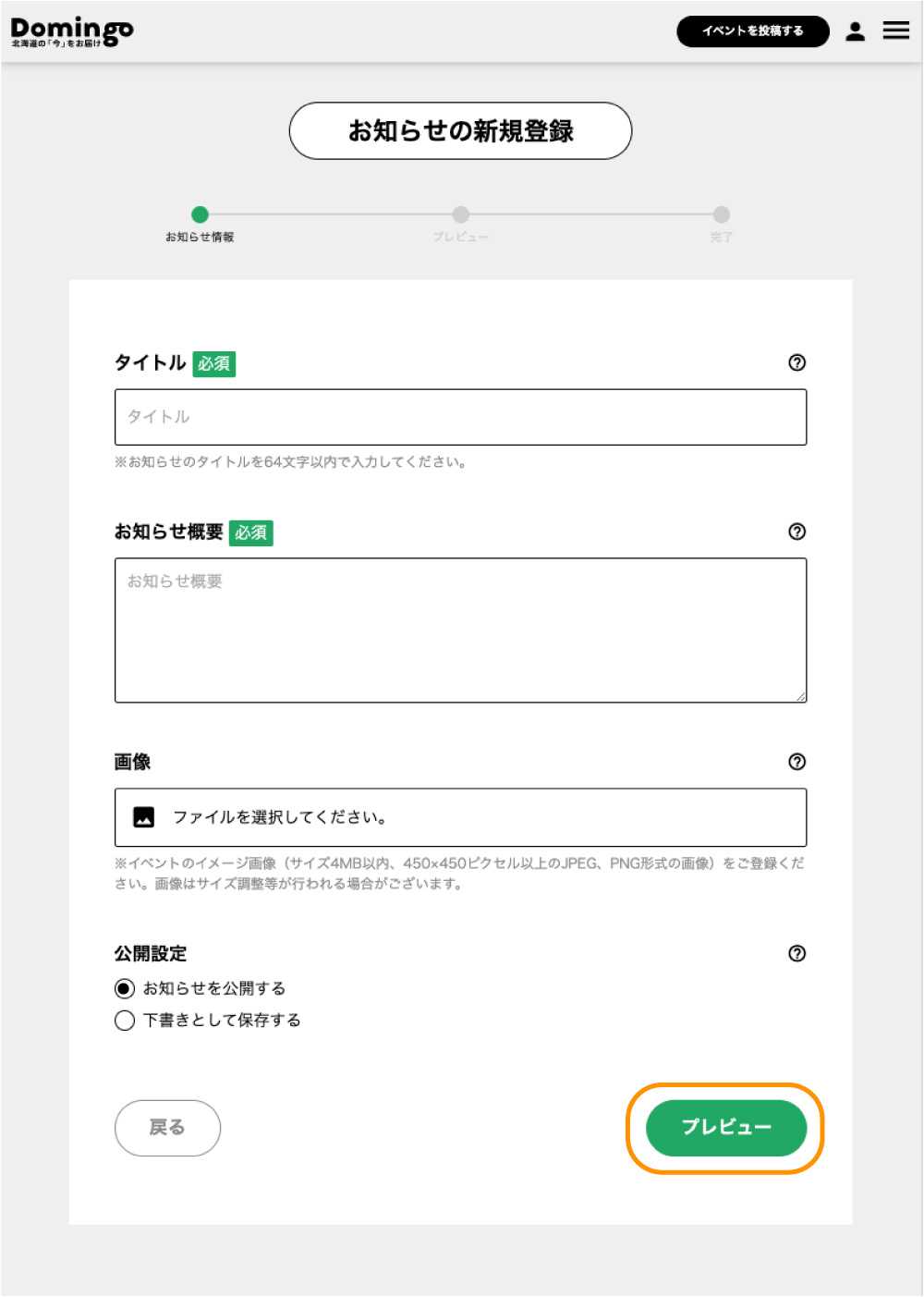
<各项目>
・标题(必填):公告标题 ・公告概要(必填):公告内容 ·图像 *图像必须为 JPEG 或 PNG 格式,且大小不大于 4MB,像素不大于 450 x 450。 ・公开设定(必填):若要将公告公开,请勾选“将公告公开”。如果您想将其保存为草稿,请选中“保存为草稿”。
⑤查看预览并完成创建
输入所需信息,然后按“预览”按钮以显示预览屏幕。 如果内容没有问题,请点击“注册”按钮,信息就会更新。
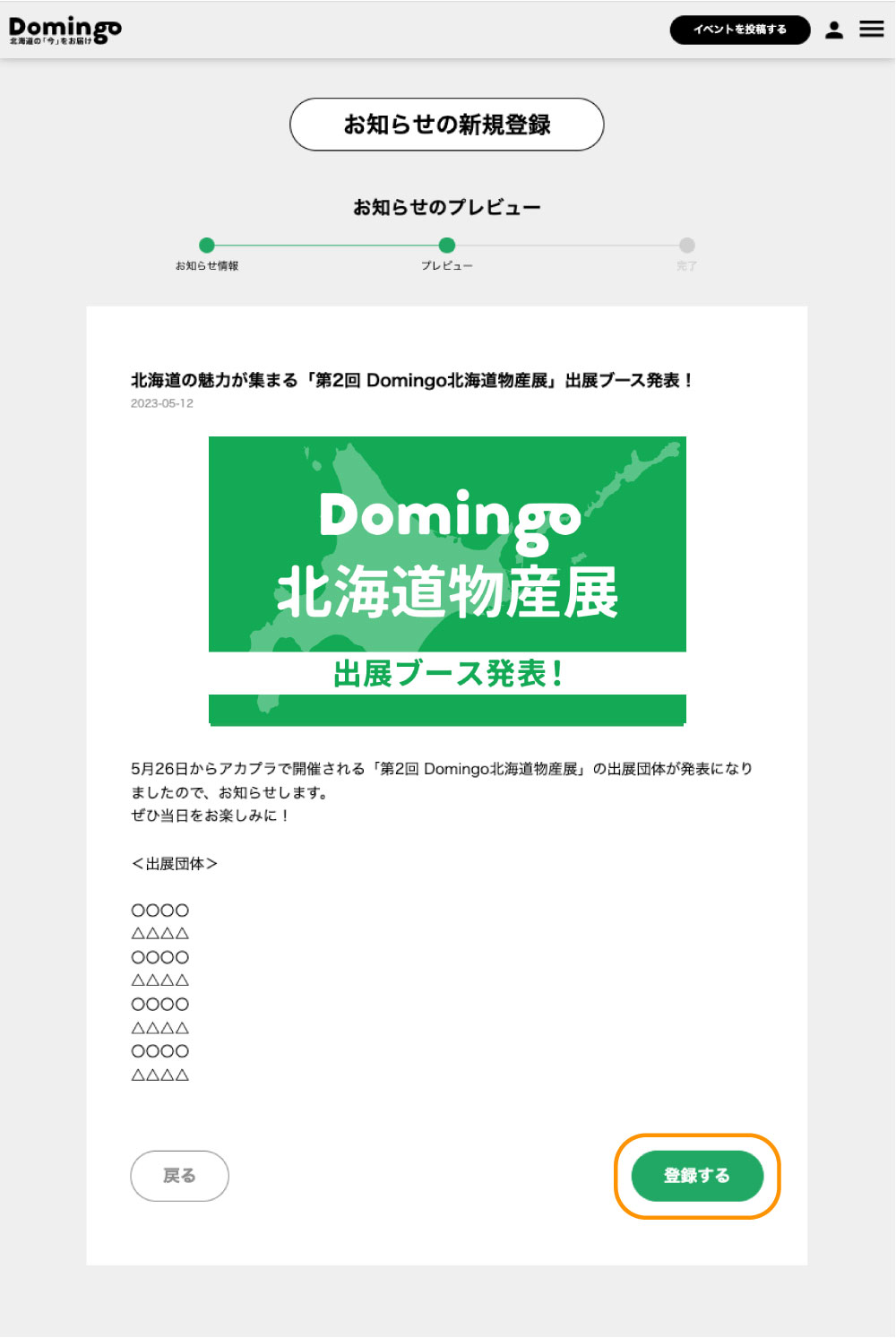
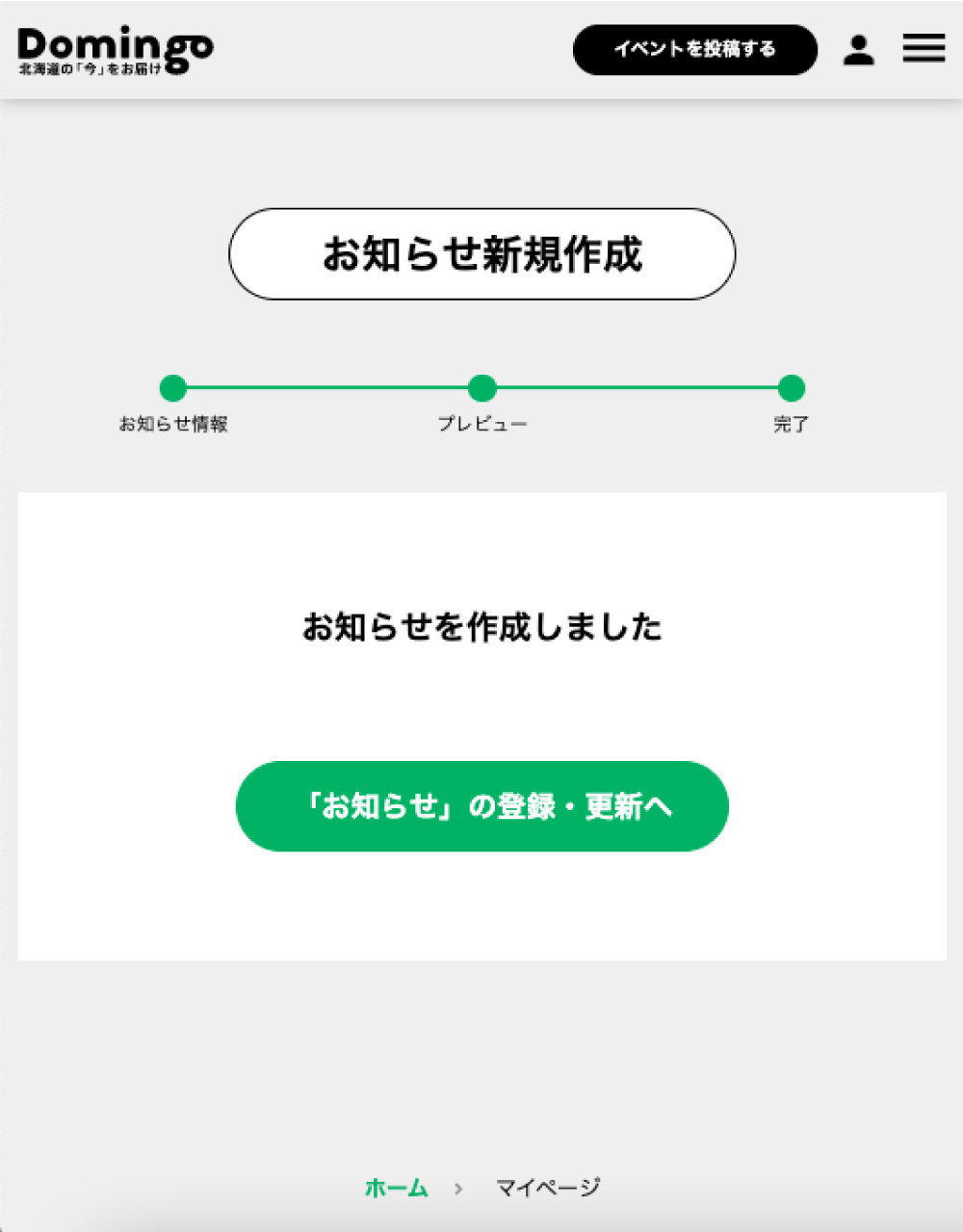
如果只想保存为草稿而不进行更新,请在发布设置中勾选“保存为草稿”框,然后点击“草稿”按钮。它将被保存为草稿。 (草案状态未公布。)
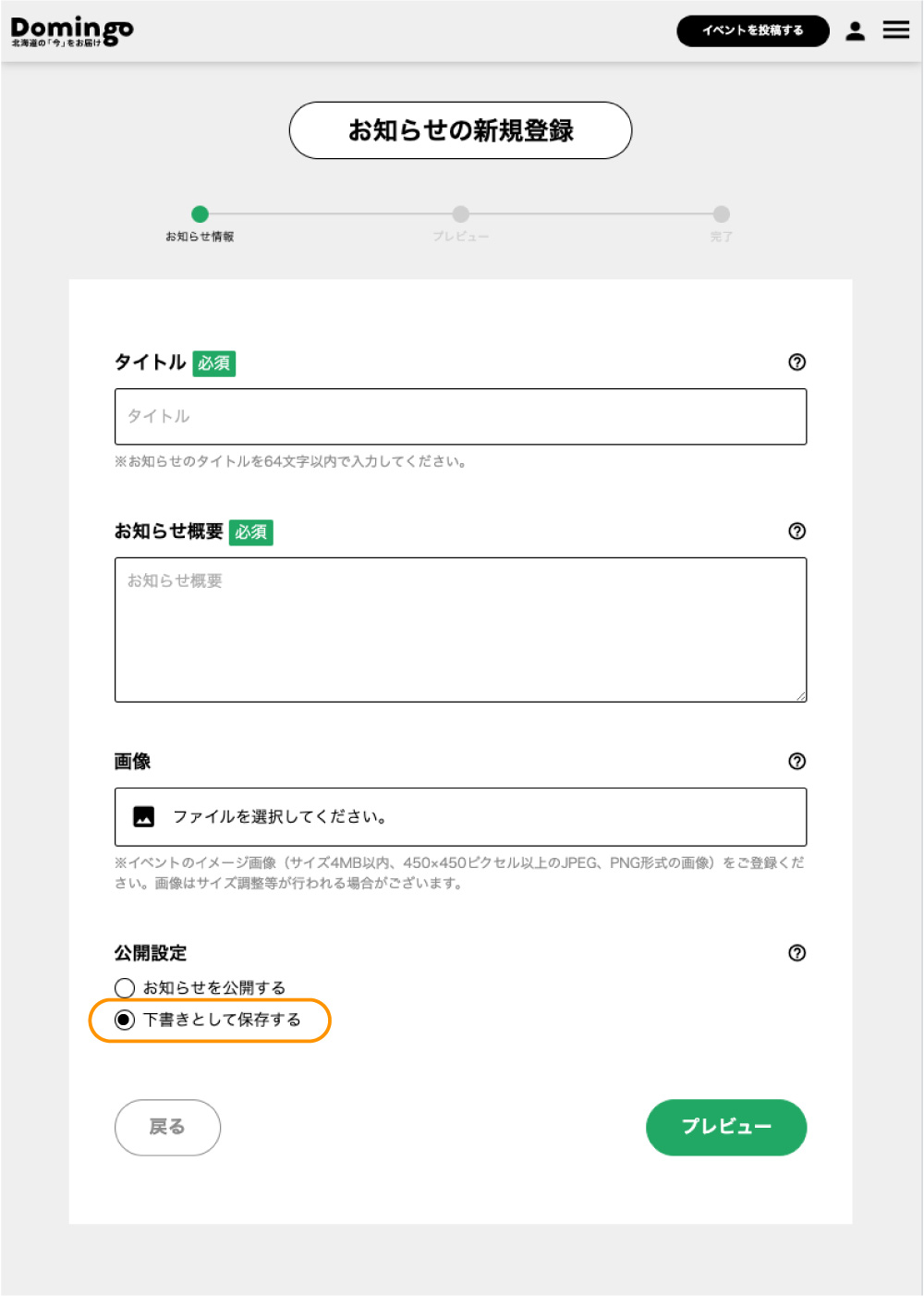
4-2。编辑公告
① 选择要编辑的通知
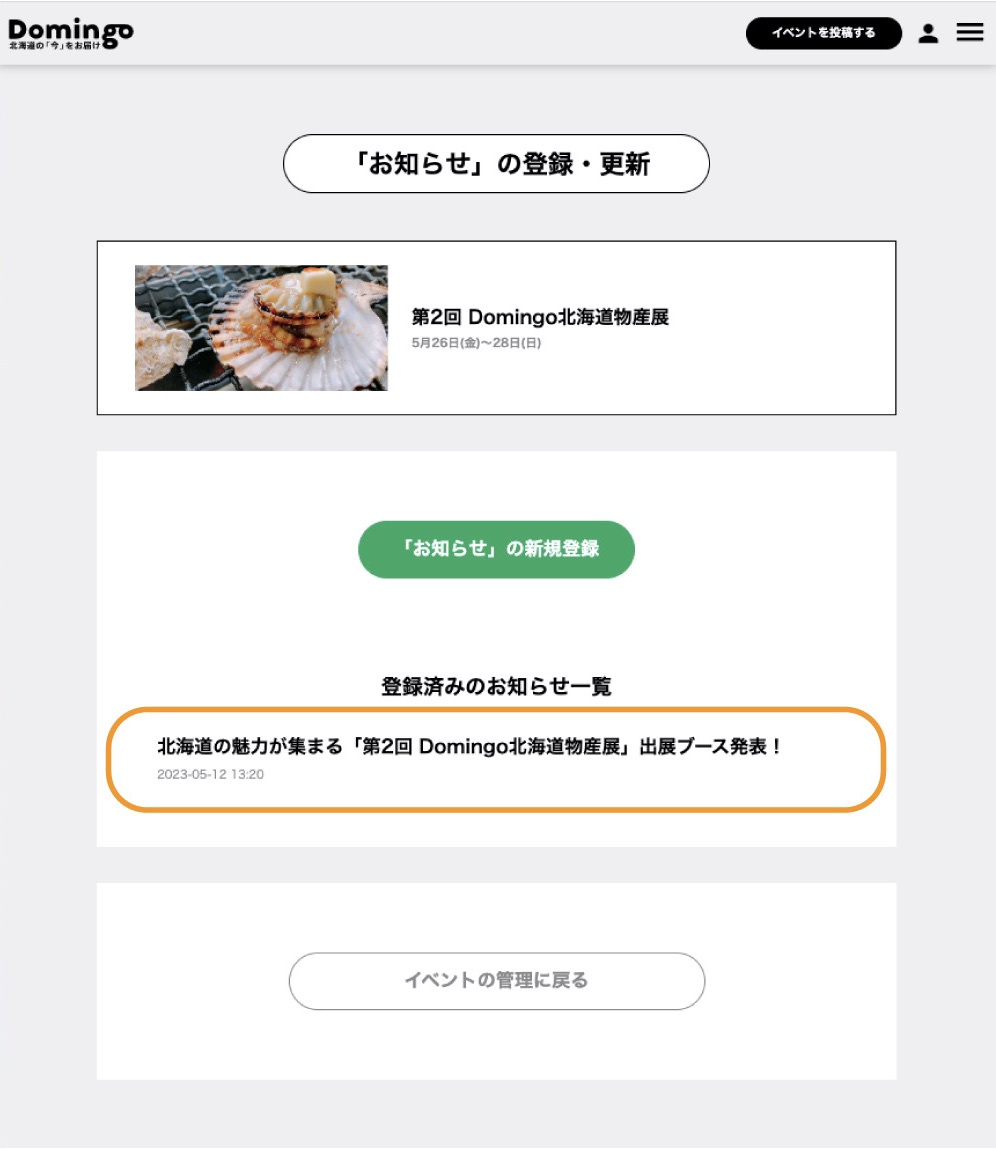
② 在通知输入画面进行编辑
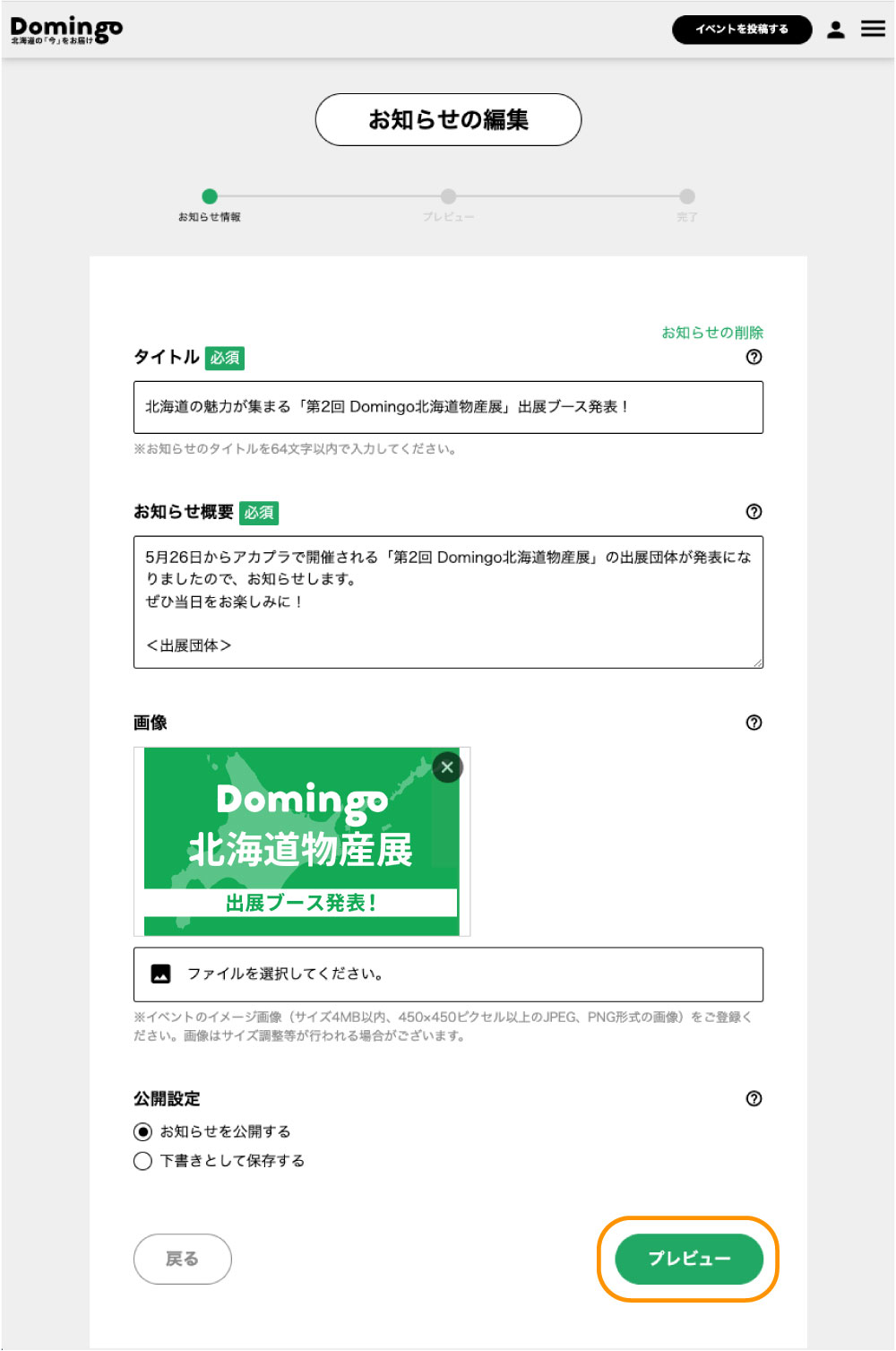
③ 查看预览并完成编辑
如果预览没有问题,点击“完成编辑”按钮,修改后的内容就会更新。
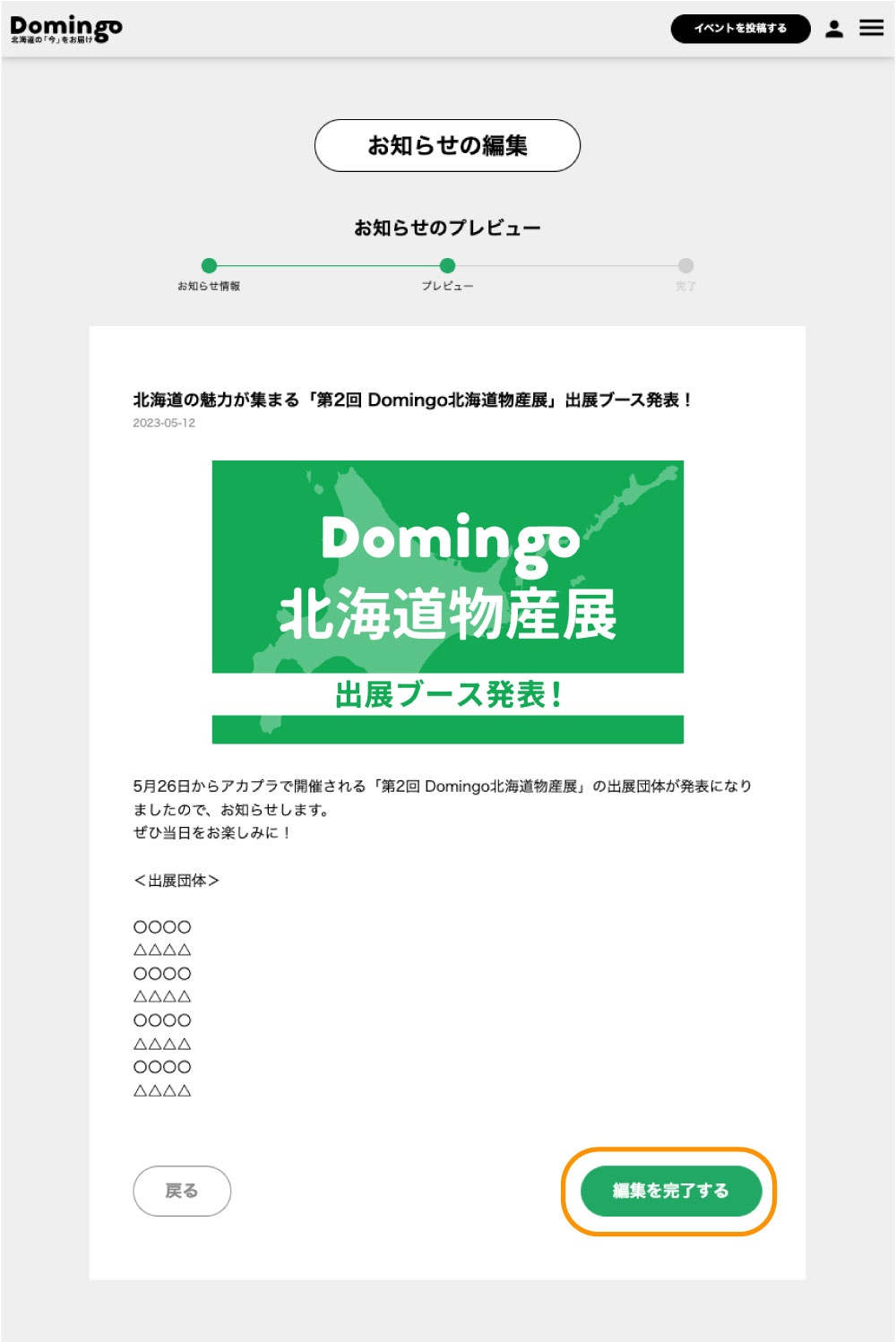

5. 管理您的帐户
登录 Domingo 并从“我的页面”管理您的帐户。登录后,点击网站顶部的“我的页面”按钮。 您可以通过更改用户名、电子邮件地址、密码或退出来管理您的帐户。

最近のお知らせ
-
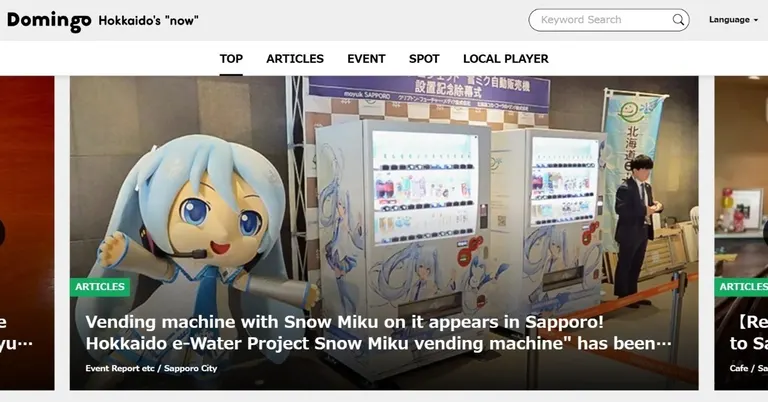
北海道の魅力を紹介するメディア・プラットフォーム「Domingo」が多言語版を公開!海外観光客への北海道の魅力発信を強化
2024.11.07
-

6月22日(土)23日(日)開催『洞爺湖マンガアニメフェスタ』にDomingoが出展!洞爺湖「越後屋」さんのお土産セットが当たる抽選会を実施
2024.06.14
-
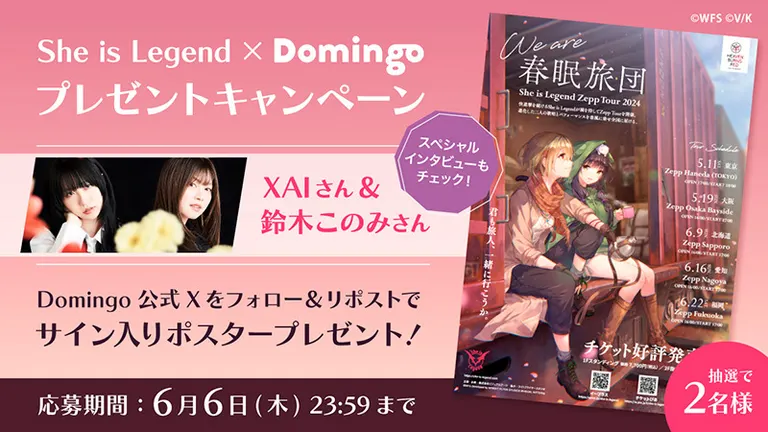
She is Legend × Domingo プレゼントキャンペーン応募規約
2024.05.30
-

「北海道どさんこプラザ 町田店」に 北海道の魅力を紹介するデジタルサイネージが新登場!
2024.03.06
-

「どこ行く?ラビット・ユキネの北海道おでかけ情報」が新たに札幌PARCOビジョンでも放映スタート!
2024.01.18


